Lenovo ThinkCentre 7570, ThinkCentre 7577, ThinkCentre 7578, ThinkCentre 7580, ThinkCentre 7583 User guide [ko]
...
ThinkCentre
사용설명서
모
델
모 모
7595,7597,7598
타
델 델
타 타
입
:
입 입
: :
7570,7577,7578,7580,7583,7584,7589,7594,
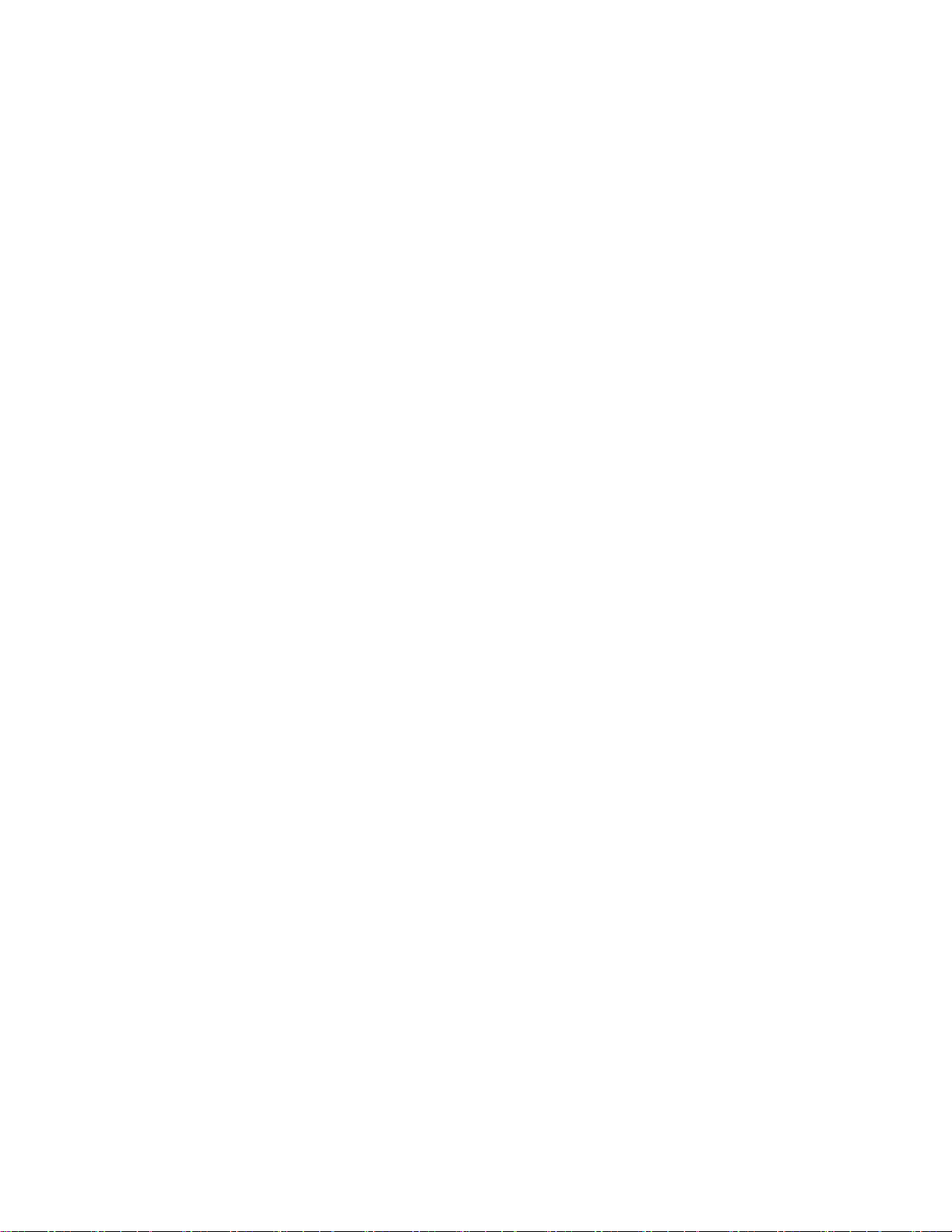
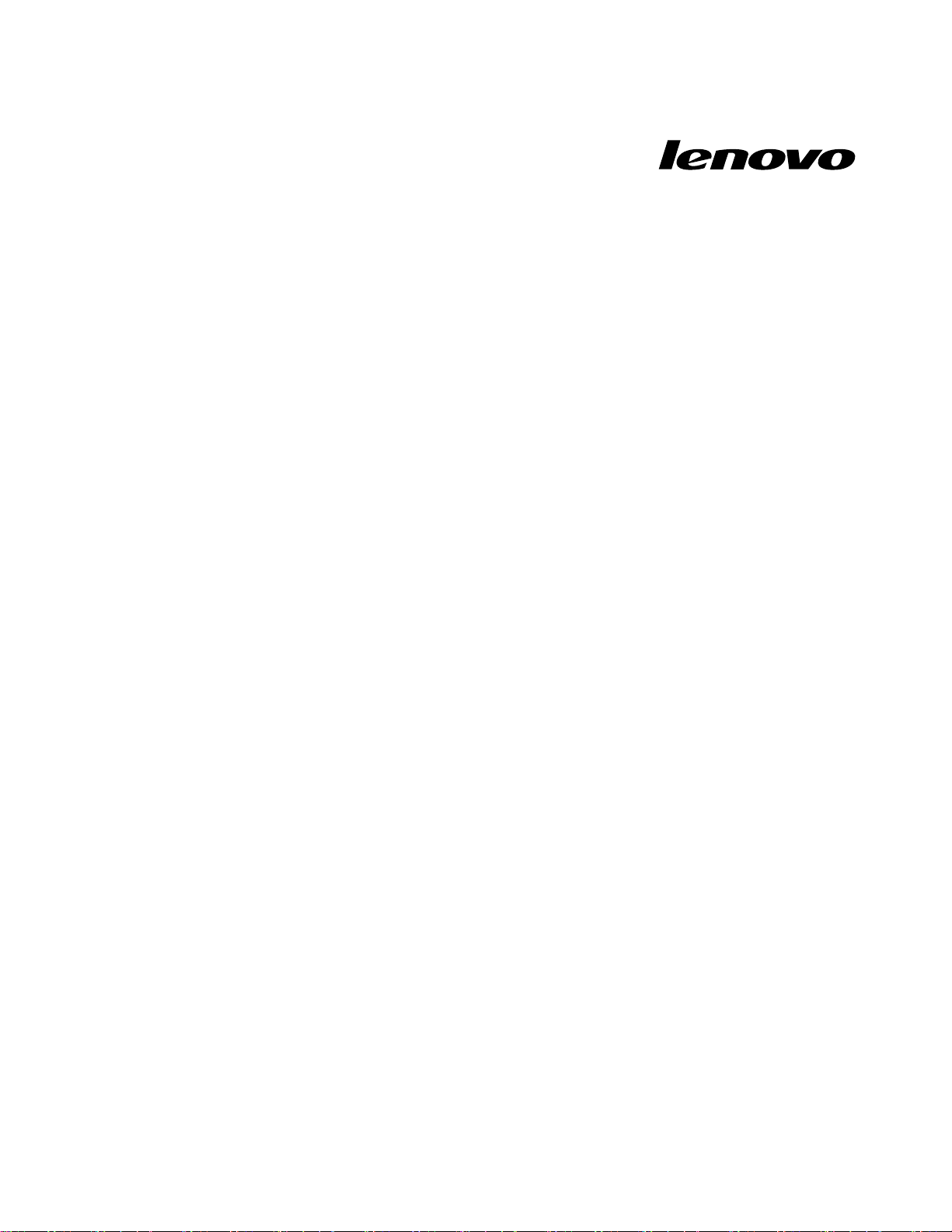
ThinkCentre
사용설명서
모
델
타
입
모 모
델 델
타 타
:
입 입
: :
7570,7577,7578,7580,7583,7584,7589,7594,
7595,7597,7598
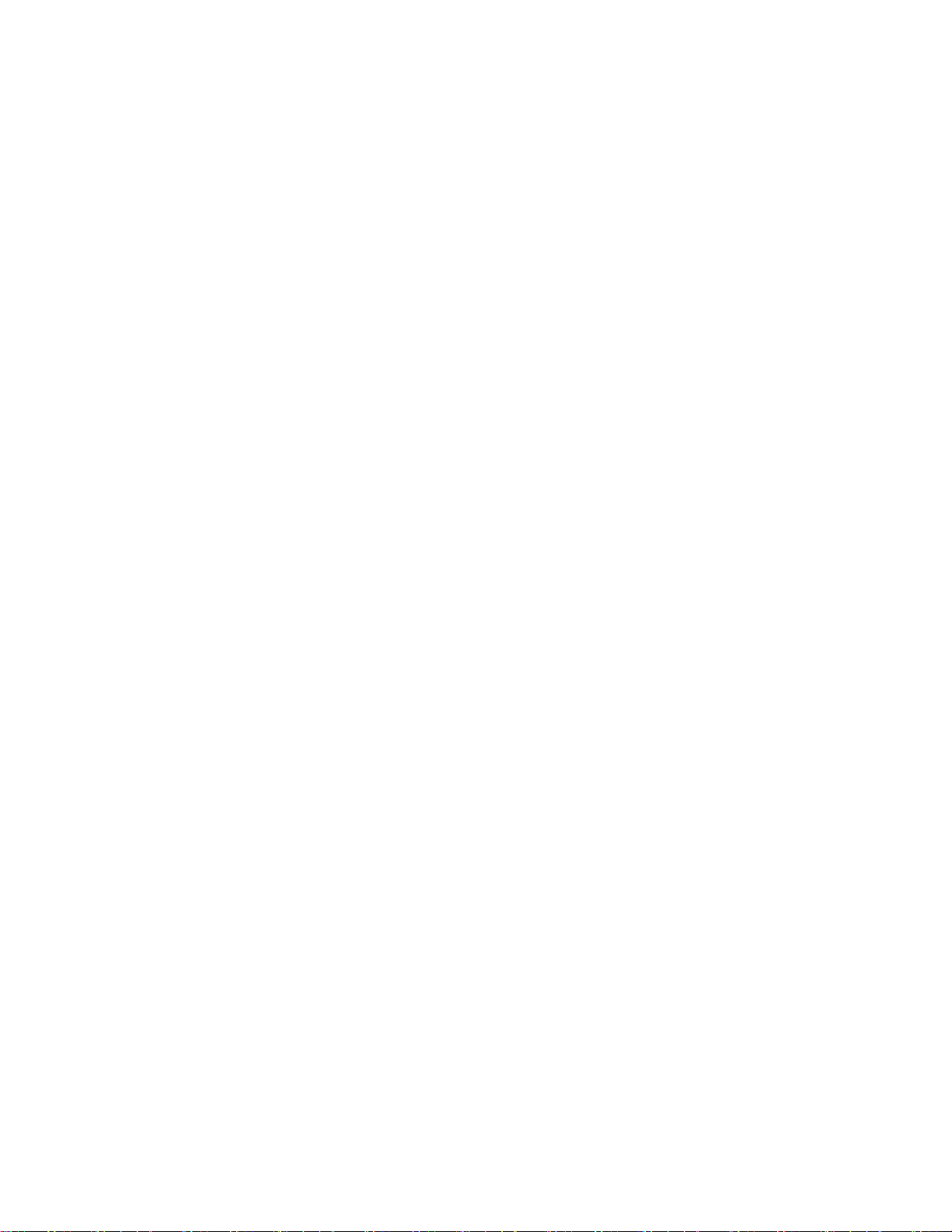
참 참참고 고고: ::본설명서와제품을사용하기전에,
의사항”35페이지을읽어보십시오.
ThinkCentre 안 전 수 칙 및 보 증 설 명 서
및부록A“주
판
(2010
년
초 초초판 판
(2010 (2010
Copyright
©Copyright Copyright
LENOVO제품,데이터,컴퓨터소프트웨어및서비스는개인비용으로독점개발되었으며사용,재생산및발표권
한이제한된48C.F.R.2.101로정의되어정부에상품으로판매됩니다.
제한적인권리:GSA(GeneralServicesAdministration)계약에따라제공되는제품,데이터,컴퓨터소프트웨어
또는서비스의사용,복제또는공개에는계약서번호GS-35F-05925에명시된제한사항이적용됩니다.
)
년 년
9 99월 월월) )
Lenovo
Lenovo Lenovo
2010.
2010. 2010.
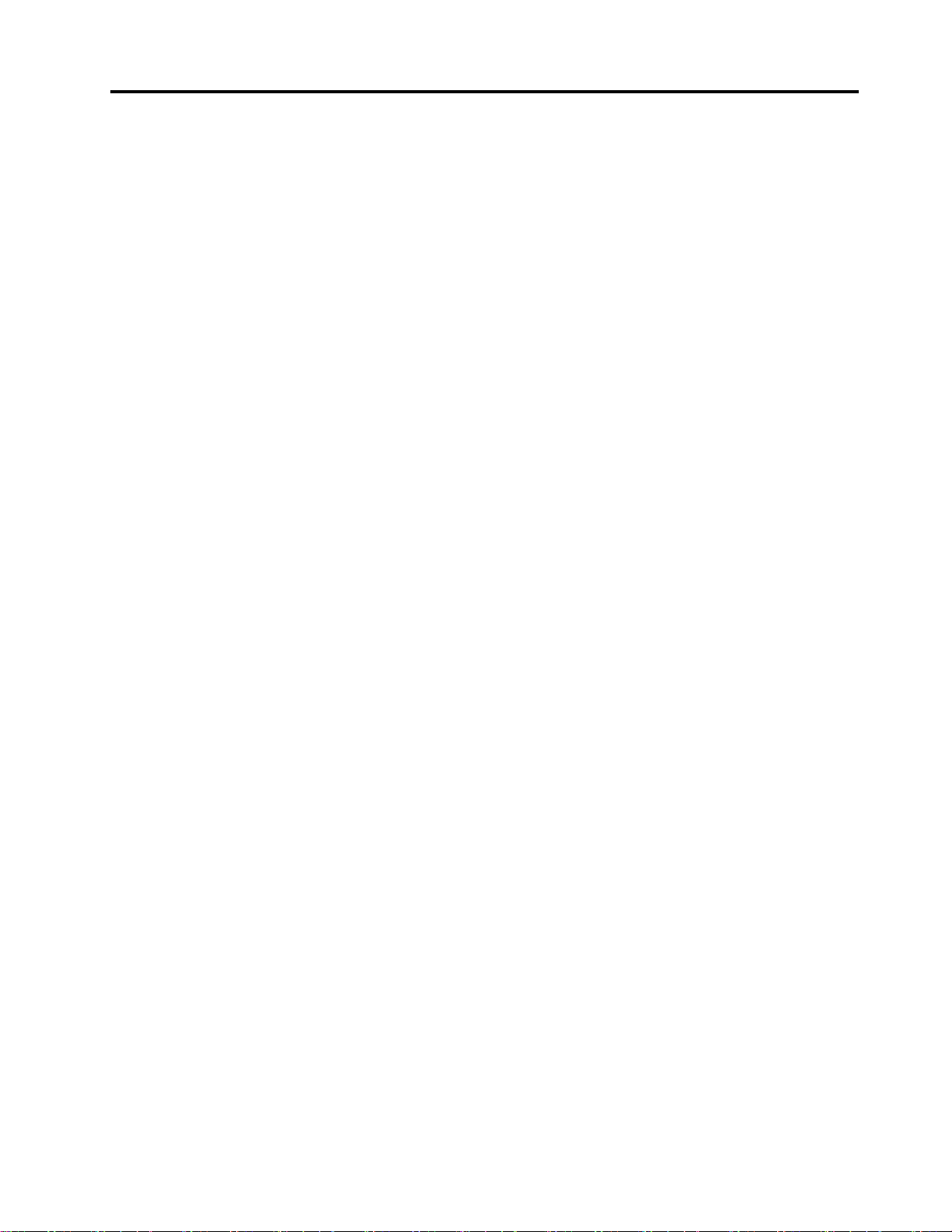
목차
중
요
안
전
수
중 중
요 요
안 안
제
장
제 제
1 11장 장
기능....................1
싱글터치및멀티터치기능.........3
사양...................4
소프트웨어개요...............6
Windows운영체제에제공되는소프트웨어..6
위치....................7
컴퓨터앞면에있는커넥터,제어장치및표
시등위치................7
컴퓨터뒷면에있는커넥터및부품위치...9
제
장
제 제
2 22장 장
정전기에민감한장치취급시주의사항....11
하드웨어장착및교체...........11
외장옵션장착.............11
컴퓨터벽면마운트장착.........12
키보드교체..............12
마우스교체..............12
장치드라이버구입.............13
기본보안기능..............13
암호보호...............13
통합케이블잠금장치...........13
제
장
제 제
3 33장 장
복구미디어작성및사용..........15
복구미디어작성............15
복구미디어사용............16
백업및복구작업수행...........16
백업작업수행.............16
복구작업수행.............17
RescueandRecovery작업공간사용....17
이동백업미디어작성및사용........18
이동백업미디어작성..........18
이동백업미디어사용..........18
장치드라이버설치또는다시설치......19
복구문제해결..............19
제
장
제 제
4 44장 장
용
용 용
. ... ... ... ... ... ... ... ... ... ... ... ... ... ... ... ... ... ... ..21 21
SetupUtility프로그램시작........21
설정보기또는변경............21
암호사용................21
칙
전 전
수 수
칙 칙
. ... ... ... ... ... ... ... ... ... ... ... ... ..vii vii
제
품
개
. ..제 제
하
. ..하 하
복
. ..복 복
Setup
. ..Setup Setup
요
품 품
개 개
요 요
. ... ... ... ... ... ... ... ... ... ... ... ..1 1
드
웨
어
장
착
및
교
드 드
웨 웨
어 어
장 장
착 착
구
정
보
구 구
정 정
보 보
. ... ... ... ... ... ... ... ... ... ... ..15 15
Utility
Utility Utility
체
및 및
교 교
체 체
. ... ... ... ..11 11
프
로
그
램
프 프
로 로
사
그 그
램 램
사 사
vii
1
11
15
21
암호고려사항.............22
관리자암호..............22
시동암호...............22
하드디스크드라이브암호설정......22
암호설정,변경또는삭제........22
장치사용가능또는사용불가능설정.....23
시동장치선택..............23
임시시동장치선택..........23
시동장치순서보기또는변경......24
SetupUtility프로그램종료........24
제
장
시
스
템
프
로
그
램
업
데
이
제 제
5 55장 장
. ..시 시
스 스
템 템
프 프
로 로
그 그
램 램
업 업
시스템프로그램사용............25
디스크로BIOS업데이트(플래시)......25
운영체제로BIOS업데이트(플래시).....26
제
장
문
제
해
결
및
진
제 제
6 66장 장
. ..문 문
제 제
해 해
결 결
기본문제해결..............27
진단프로그램...............28
LenovoThinkVantageToolbox....28
PC-DoctorforDOS.........29
광마우스청소..............29
제
장
정
보
도
제 제
7 77장 장
. ..정 정
보 보
참고자료.................31
온라인서적폴더............31
LenovoThinkVantageTools.....31
LenovoWelcome...........31
AccessHelp.............32
안전수칙및보증설명서........32
Lenovo웹사이트
(http://www.lenovo.com).......32
도움말및서비스.............32
문서및진단프로그램사용.......32
서비스요청..............33
기타서비스사용............33
추가서비스구매............34
부
록
A.
주
부 부
록 록
텔레비전출력에관한사항.........35
유럽준수CE표시.............36
상표...................36
색
인
색 색
인 인
의
A. A.
주 주
의 의
. ... ... ... ... ... ... ... ... ... ... ... ... ... ... ... ... ... ..37 37
움
, ,,도 도
움 움
사
항
사 사
항 항
단
및 및
진 진
단 단
말
및
서
말 말
및 및
서 서
. ... ... ... ... ... ... ... ... ... ... ..35 35
트
데 데
이 이
트 트
. ... ..25 25
프
로
그
로 로
스
스 스
램
그 그
램 램
. ... ... ... ..31 31
. ... ..27 27
프 프
비
비 비
25
27
31
35
37
©CopyrightLenovo2010
v
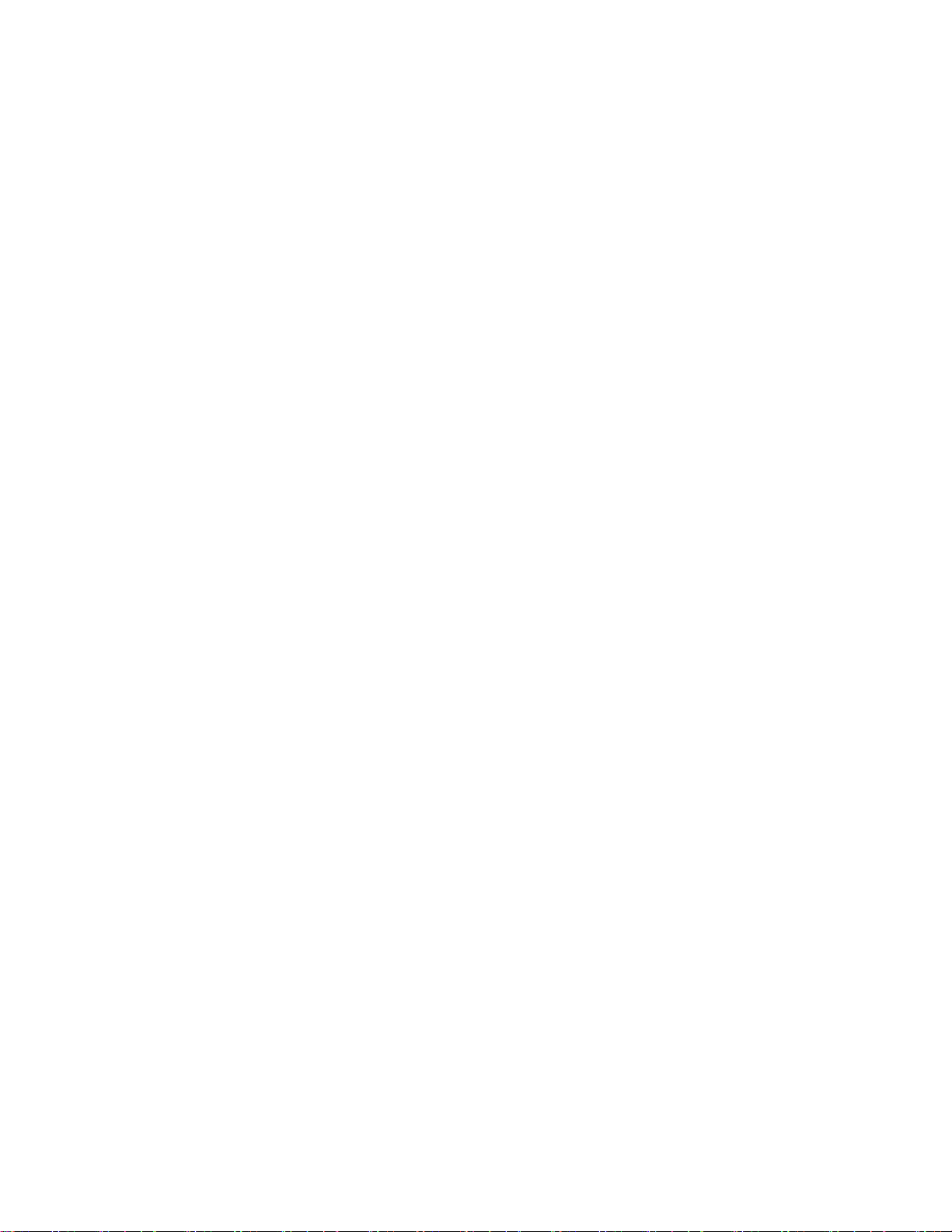
viThinkCentre사용설명서
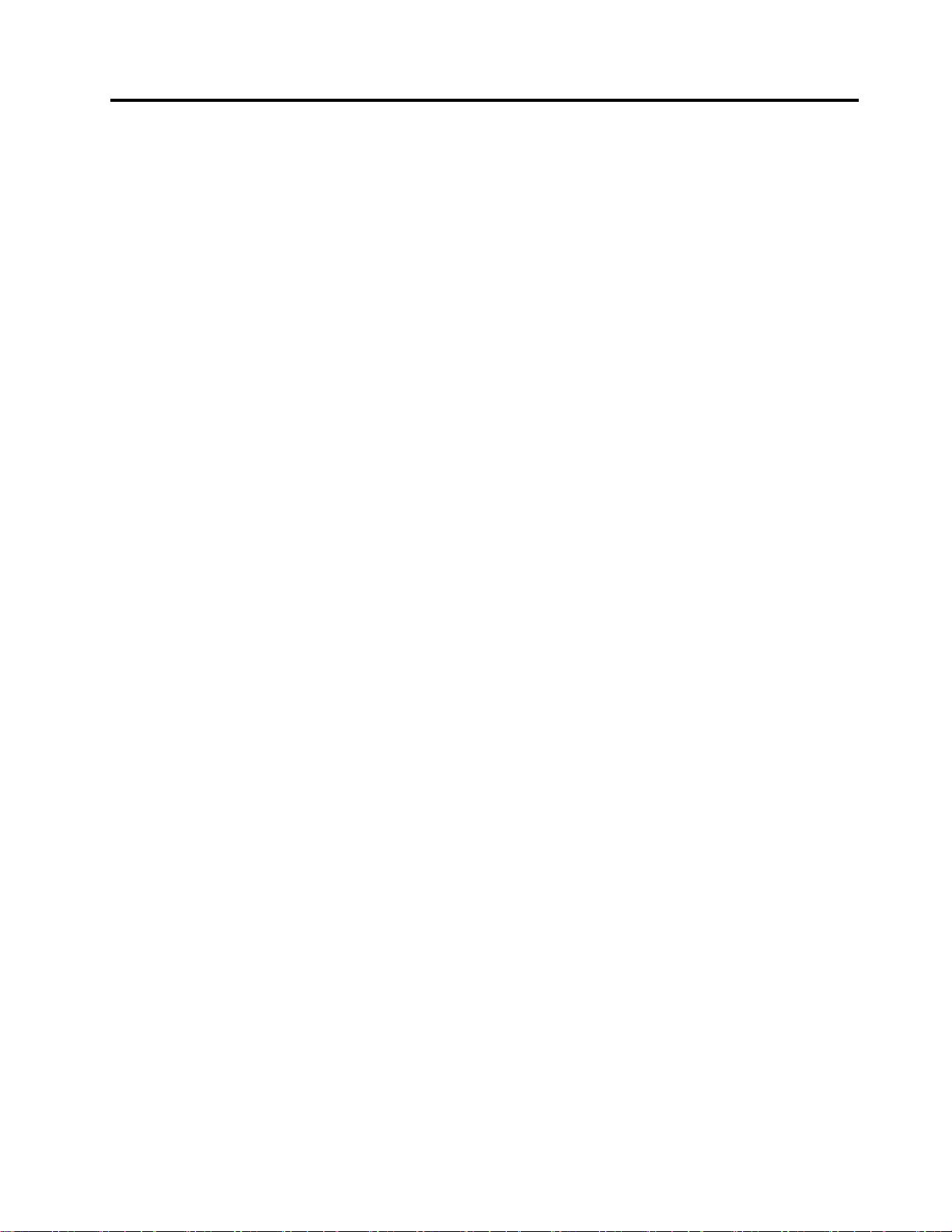
중요안전수칙
:
경 경경고 고고: :
이
이 이
설 설설명 명명서 서서를 를
과
품 품품과 과
이
줄 줄줄이 이
를
사
사 사
용 용용하 하하기 기
께
함 함함께 께
제 제제공 공공되 되되는 는
면
려 려려면 면
전
안 안안전 전
정 정정보 보보를 를
기
에
이
전 전전에 에
이 이
는
ThinkCentre
ThinkCentre ThinkCentre
를
읽 읽읽어 어어보 보
보
제 제제품 품품과 과
십 십십시 시시오 오오. .
과
된
든
관 관관련 련련된 된
안
안 안
.
모 모모든 든
전
수
칙
전 전
수 수
칙 칙
전
안 안안전 전
및
보
증
및 및
보 보
증 증
정 정정보 보보를 를
설
설 설
를
읽 읽읽어 어어보 보보십 십십시 시시오 오오. ..최 최최신 신
를
명
서
명 명
서 서
를 를
참 참참고 고
고
하 하하십 십십시 시시오 오오. ..제 제제품 품품의 의
신
전
안 안안전 전
의
수 수수칙 칙칙에 에
손 손손상 상
에
대 대대해 해해서 서서는 는
상
및
및 및
상 상상해 해해를 를
는
제
제 제
를
ThinkCentre 안 전 수 칙 및 보 증 설 명 서
을구할수있습니다.
http://www.lenovo.com/support
가없으면다음주소의Lenovo®지원웹사이트에서PDF버전
©CopyrightLenovo2010
vii
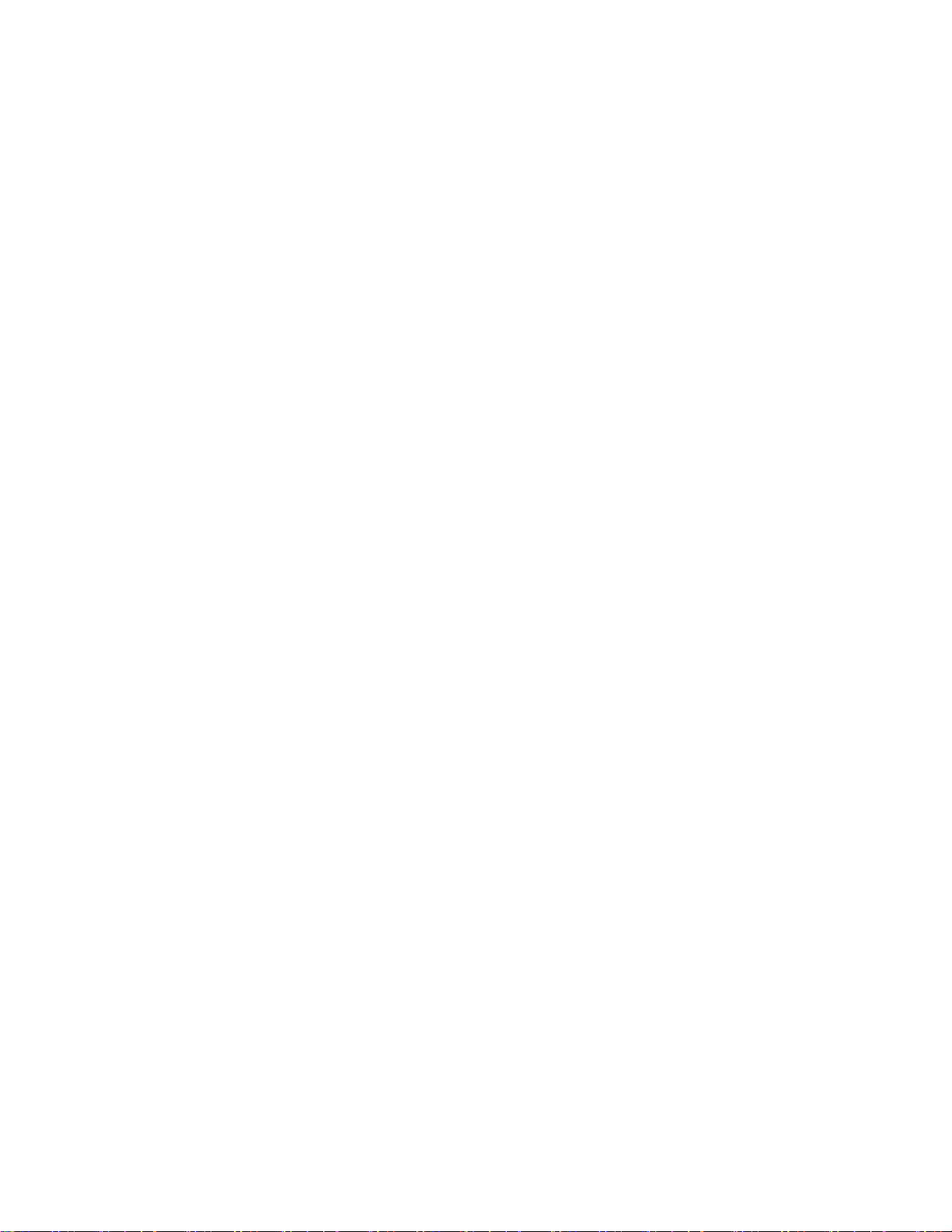
viiiThinkCentre사용설명서
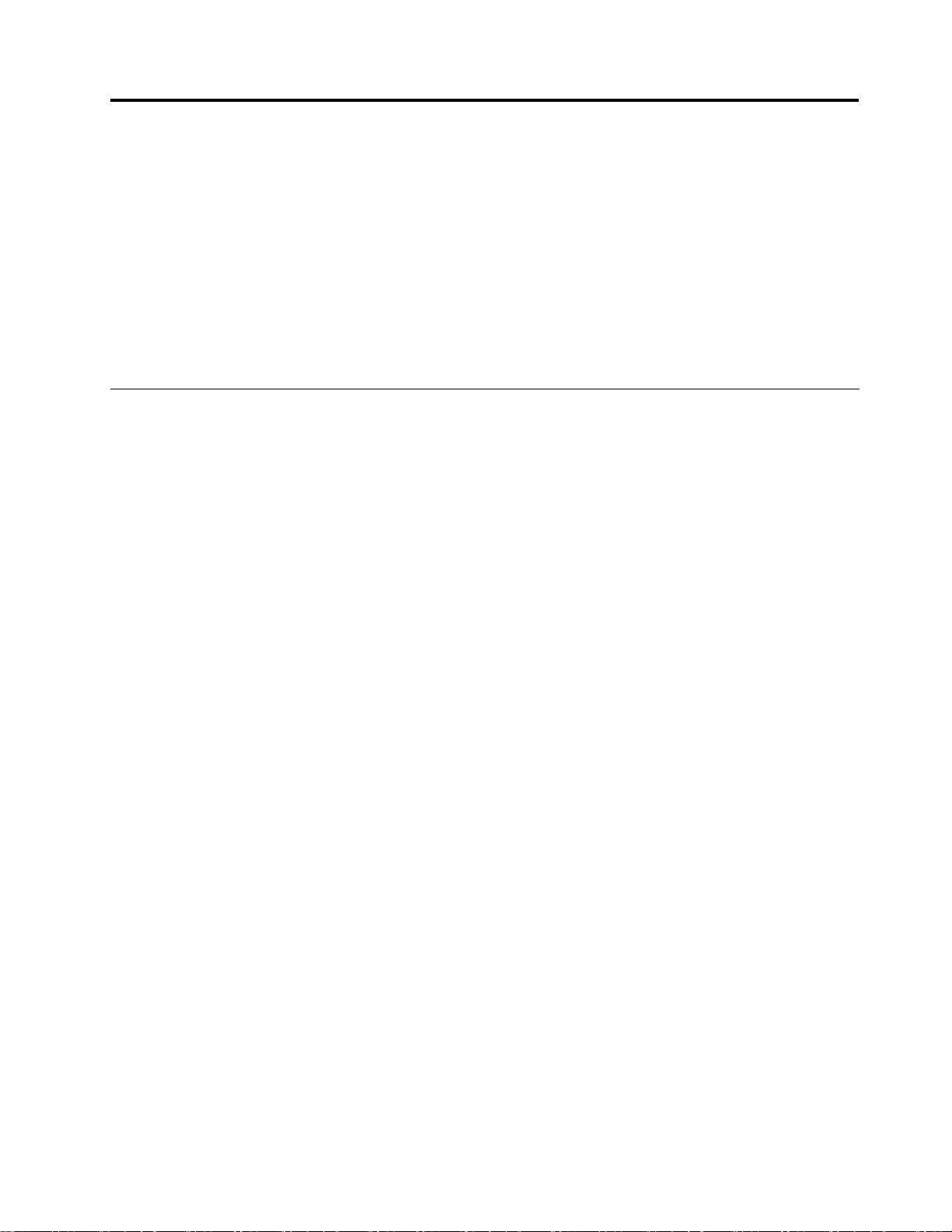
제
1
제 제
이장에는컴퓨터기능,사양,Lenovo제공소프트웨어프로그램,커넥터위치에대한정보가있습니다.
이장에는다음주제가있습니다.
장
1 1
장 장
제품개요
•“기능”1
•“사양”4페이지:이섹션에는컴퓨터의실제사양에대한정보가있습니다.
•“소프트웨어개요”6페이지:이섹션에는컴퓨터에제공되는소프트웨어프로그램에대한정
보가있습니다.
•“위치”7페이지:이섹션에는컴퓨터커넥터를찾는데도움이되는정보가있습니다.
페이지:이섹션에는컴퓨터기능에대한정보가있습니다.
기능
다음은컴퓨터기능정보입니다.
시스템정보
다음정보는여러모델에적용됩니다.특정모델에관한정보는SetupUtility프로그램및제4장
“SetupUtility프로그램사용”21페이지을참고하십시오.
마 마마이 이이크 크크로 로
컴퓨터에는다음마이크로프로세서중하나가함께제공됩니다(내부캐시크기는모델타입에따라다름).
•Intel®Core™i3마이크로프로세서
•IntelCorei5마이크로프로세서
•IntelPentium®마이크로프로세서
메 메메모 모모리 리
로
프 프프로 로로세 세세서 서
리
모
모 모
서
듈
듈 듈
본컴퓨터는최대두개의DDR3DIMM(DoubleDataRate3DualInlineMemoryModule)
을지원합니다.
참 참참고 고고: ::본컴퓨터는1066MHz및1333MHzDDR3메모리모듈을지원합니다.단,1066MHz에서실행되
는마이크로프로세서(예:IntelPentiumG6950마이크로프로세서)와함께1333MHz메모리모듈을사
용중인경우,메모리모듈은1066MHz에서작동됩니다.
장
내 내내장 장
•카드판독기(일부모델에서사용가능)
•한개의SATA(SerialAdvancedTechnologyAttachment)광드라이브
•한개의SATA하드디스크드라이브
비 비비디 디디오 오
•VGA(VideoGraphicsArray)입력커넥터및DisplayPort출력커넥터를통한통합그래픽기능
오 오오디 디디오 오
•내장HD(HighDefinition)오디오
•마이크커넥터및헤드폰커넥터
©CopyrightLenovo2010
이
드 드드라 라라이 이
오
오
브
브 브
브
서 서서브 브
브
서 서서브 브
시 시시스 스스템 템
시 시시스 스스템 템
템
템
1
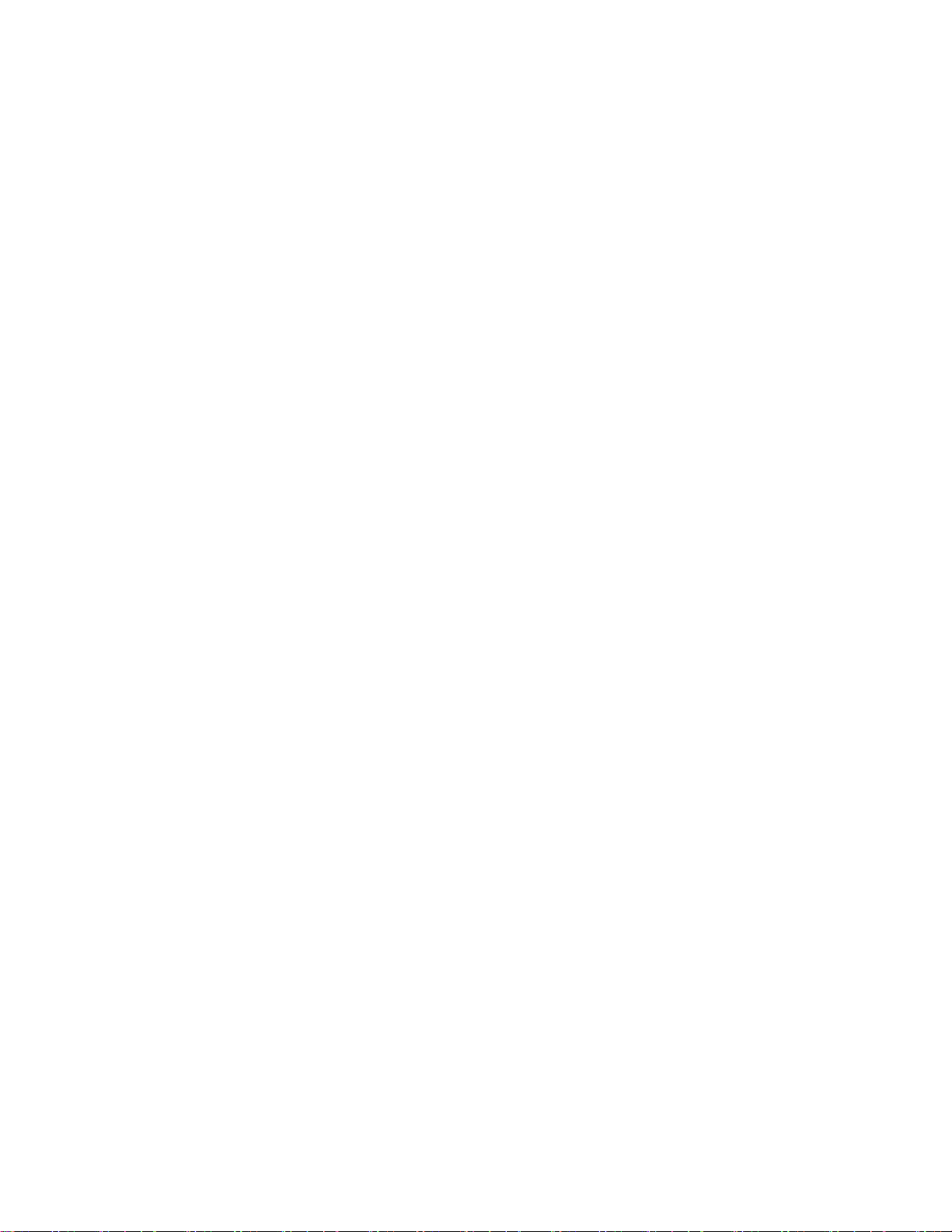
•내장스피커
신
통 통통신 신
10/100/1000Mbps통합이더넷컨트롤러
템
관
리
시 시시스 스스템 템
관 관
능
리 리
기 기기능 능
•POST하드웨어테스트결과저장기능
•ACPI(AdvancedConfigurationandPowerInterface)지원
•자동전원켜짐
•DMI(시스템관리인터페이스)
•IntelAMT(ActiveManagementTechnology)(일부모델에서사용가능)
•IntelRapidStorageTechnology
•PXE(PrebooteXecutionEnvironment)
•SM(SystemManagement)BIOS및SM소프트웨어
•WakeonLAN
•WMI(WindowsManagementInstrumentation)
입 입입/ //출 출출력 력력(I/O) (I/O)
(I/O)
능
기 기기능 능
•한개의DisplayPort커넥터
•한개의이더넷커넥터
•한개의선택적9핀직렬포트
•한개의카드판독기(옵션)
•한개의ExpressCard슬롯(옵션)
•한개의PersonalSystem/2®(PS/2®)키보드커넥터(옵션)
•한개의PS/2마우스커넥터(옵션)
•한개의VGA입력커넥터
•여섯개의USB(UniversalSerialBus)커넥터
•두개의오디오커넥터(마이크커넥터및헤드폰커넥터)
자세한정보는“컴퓨터앞면에있는커넥터,제어장치및표시등위치”7
는커넥터및부품위치”9페이지를참고하십시오.
장
확 확확장 장
•한개의하드디스크드라이브베이
•한개의광드라이브베이
원
급
전 전전원 원
공 공공급 급
치
장 장장치 치
페이지및“컴퓨터뒷면에있
•150W자동감지전원공급장치
안
보 보보안 안
능
기 기기능 능
•Computrace
•덮개가있는스위치(침입스위치라고도함,일부모델에서사용가능)
•SATA장치사용가능또는사용불가능
•직렬포트사용가능또는사용불가능
2ThinkCentre사용설명서
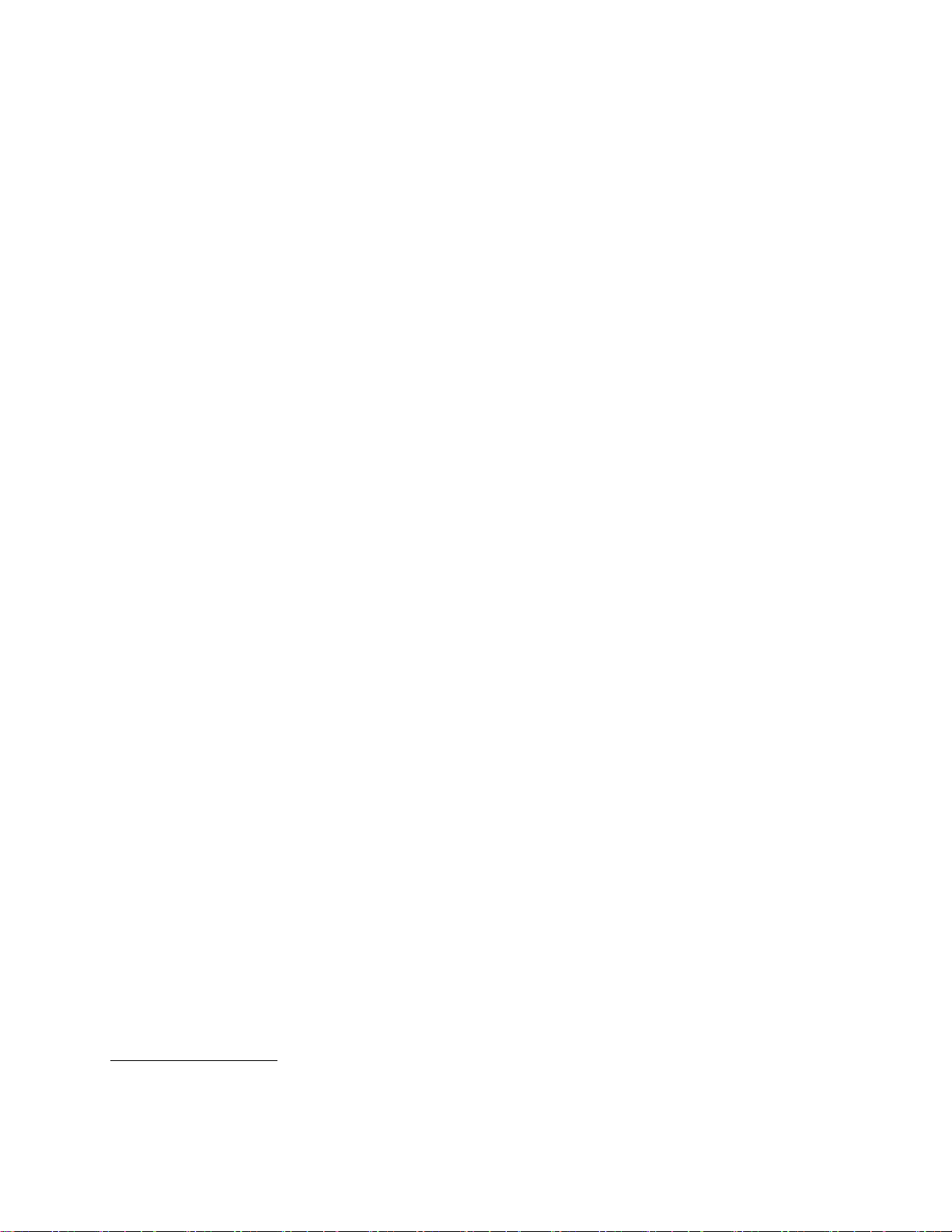
•USB커넥터사용가능또는사용불가능
•지문인식장치가있는키보드(일부모델에제공됨)
•컴퓨터의무단사용을방지하기위한시동암호(POP),관리자암호및하드디스크드라이브암호
•시동순서제어
•키보드또는마우스없이시동
•통합케이블잠금장치(Kensington잠금장치)추가장착지원.자세한정보는“통합케이블잠금
기 기기본 본
장치”13
본
설
설 설
페이지를참고하십시오.
된
치 치치된 된
소 소소프 프프트 트트웨 웨
웨
어
어 어
프
프 프
로 로로그 그그램 램
램
컴퓨터에는더욱쉽고안전하게작업할수있도록몇가지소프트웨어프로그램이기본설치되어있습니
다.자세한정보는“소프트웨어개요”6페이지를참고하십시오.
본
기 기기본 본
설 설설치 치치된 된
된
운
영
운 운
제
영 영
체 체체제 제
컴퓨터에는Microsoft®Windows®7운영체제가기본설치되어있습니다.
영
운 운운영 영
체 체체제 제제( ((호 호
호
성
스
환 환환성 성
트
테 테테스 스
트 트
통 통통과 과과) )
1
)
(모델타입에따라다름)
•Linux®
싱글터치및멀티터치기능
참 참참고 고고: ::싱글터치기능또는멀티터치기능은일부컴퓨터모델에서만사용할수있습니다.
컴퓨터모델에따라싱글터치기능또는멀티터치기능이제공될수있습니다.컴퓨터에서싱글터치또
는멀티터치기능을사용할수있는경우손가락으로터치스크린을눌러한번클릭할수있습니다.더
블클릭하려면연속으로두번두드리십시오.마우스오른쪽버튼을클릭하려면터치스크린을한번
두드리고둥근원이표시될때까지터치스크린을손가락으로누른후손가락을떼십시오.관련메뉴
가표시되며원하는메뉴를선택할수있습니다.
터
치
능
싱 싱싱글 글글터 터
치 치
기 기기능 능
있습니다.
멀 멀멀티 티티터 터터치 치
치
기 기기능 능
동할수있습니다.예를들어인터넷을찾아보거나,문서를읽거나편집할때두손가락을사용하여화
면을확대,축소,이동또는회전할수있습니다.
용
사 사사용 용
:싱글터치기능을사용하면한번에손가락하나만사용하여컴퓨터를작동할수
능
사 사사용 용용:멀티터치기능을사용하면하나또는두개의손가락을사용하여컴퓨터를작
1.여기에기재된운영체제는본출판물이인쇄된시점에호환성테스트가완료된운영체제입니다.본책자가발행
된이후에컴퓨터와호환되는것으로Lenovo에서식별하는추가운영체제가있을수있습니다.이목록은변경
될수있습니다.어떤운영체제가호환성테스트를받았는지확인하려면해당운영체제판매회사의웹사이트
를확인하십시오.
제1장.제품개요3
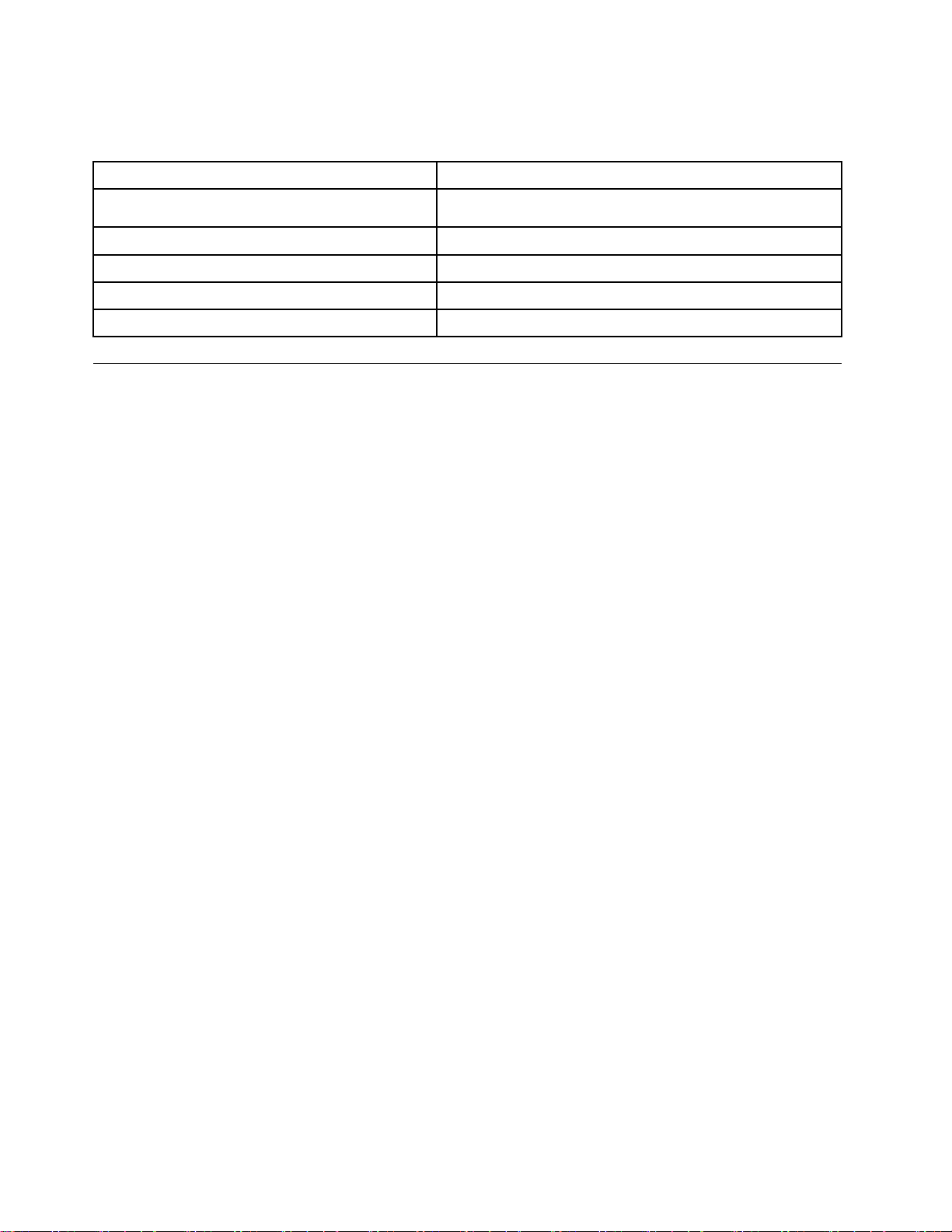
다음표에는각운영체제버전에서지원되는터치기능이표시되어있습니다.
표 1. 운 영 체 제 버 전 및 지 원 되 는 터 치 기 능
영
제
Windows7HomeBasic
운 운운영 영
체 체체제 제
전
버 버버전 전
싱글터치
지 지지원 원원되 되되는 는
는
치
터 터터치 치
능
기 기기능 능
Windows7HomePremium
Windows7Professional
Windows7Ultimate
Windows7Starter
싱글터치또는멀티터치
싱글터치또는멀티터치
싱글터치또는멀티터치
싱글터치
사양
이섹션에는컴퓨터의실제사양에대한정보가있습니다.
4ThinkCentre사용설명서
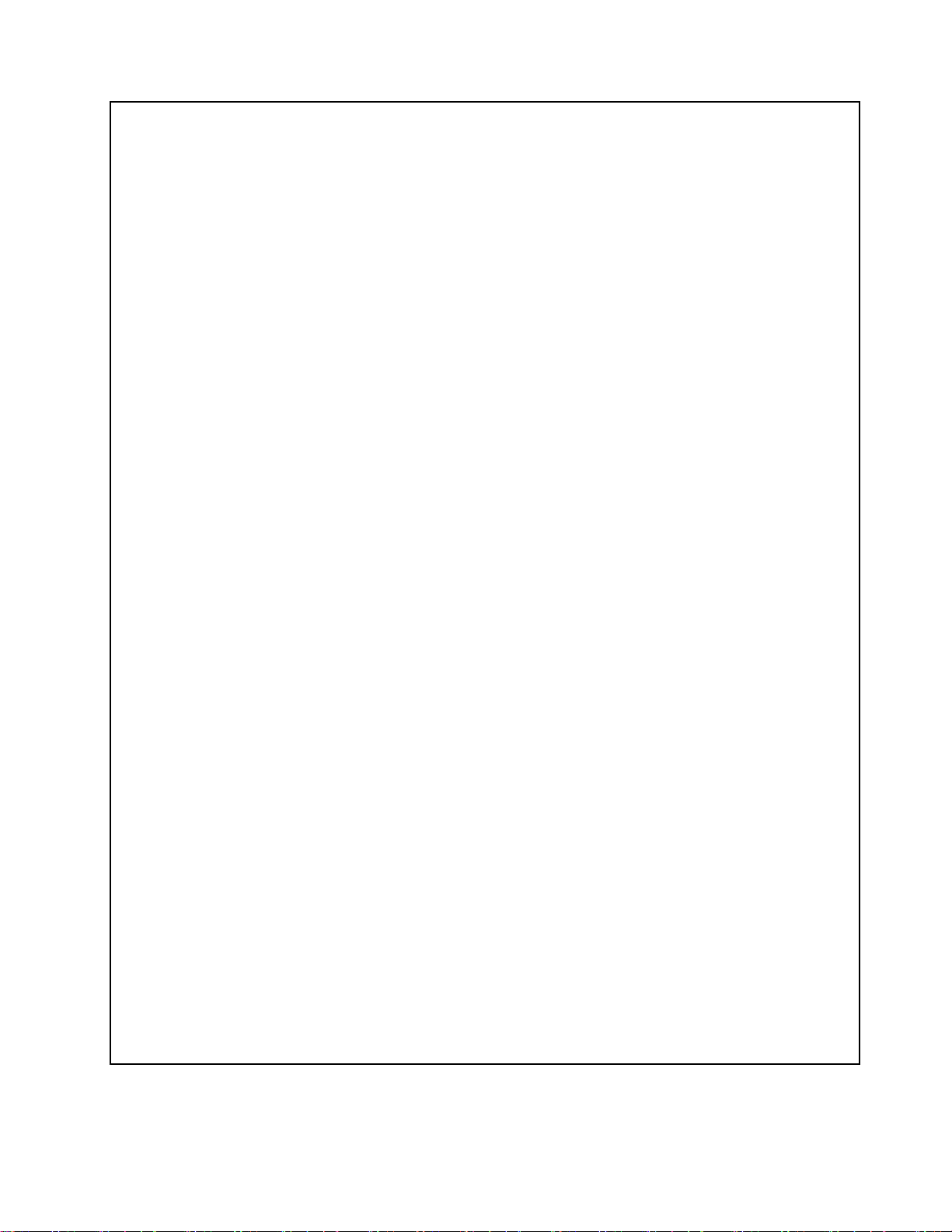
컴 컴컴퓨 퓨퓨터 터
터
부 부부피 피피( ((스 스스탠 탠탠드 드
드
및
및 및
프 프프레 레레임 임
임
받 받받침 침침대 대
대
포 포포함 함함) )
)
•너비:560mm(22.05인치)
•최대높이:
–421.9mm(16.61인치)(프레임스탠드및프레임받침대포함)
–566.9mm(22.32인치)(리프트스탠드포함)
•깊이:109mm(4.29인치)-250mm(9.84인치)(구성에따라다름)
치
린
터 터터치 치
스 스스크 크크린 린
피
부 부부피 피
너비:531.4mm(20.92인치)
높이:311.6mm(12.27인치)
깊이:2mm(0.08인치)
터
컴 컴컴퓨 퓨퓨터 터
게
무 무무게 게
최대구성:14.1kg(31.09lbs)
리 리리프 프프트 트
트
스 스스탠 탠탠드 드
드
높이조절:110mm(4.33인치)
기울기조절:수직위치에서-5°~25°
프 프프레 레레임 임
임
스 스스탠 탠탠드 드
드
기울기조절:수직위치에서15°~45°
경
환 환환경 경
•대기온도:
작동:10℃~35℃(50℉~95℉)
비작동:-20℃~60℃(-4℉~140℉)(패키지포함)
•습도:
작동:20%~80%(시간당10%,비응축)
비작동:20%~80%(시간당10%,비응축)
•고도:
작동:-15.2~3,048m(-50~10,000ft)
비작동:-15.2~10,668m(-50~35,000ft)
기
전 전전기 기
력
입 입입력 력
•입력전압:
–최저범위:
최소:100Vac
최대:127Vac
입력주파수범위:50~60Hz
전압선택스위치설정:115Vac
–최고범위:
최소:200Vac
최대:240Vac
입력주파수범위:50~60Hz
전압선택스위치설정:230Vac
제1장.제품개요5
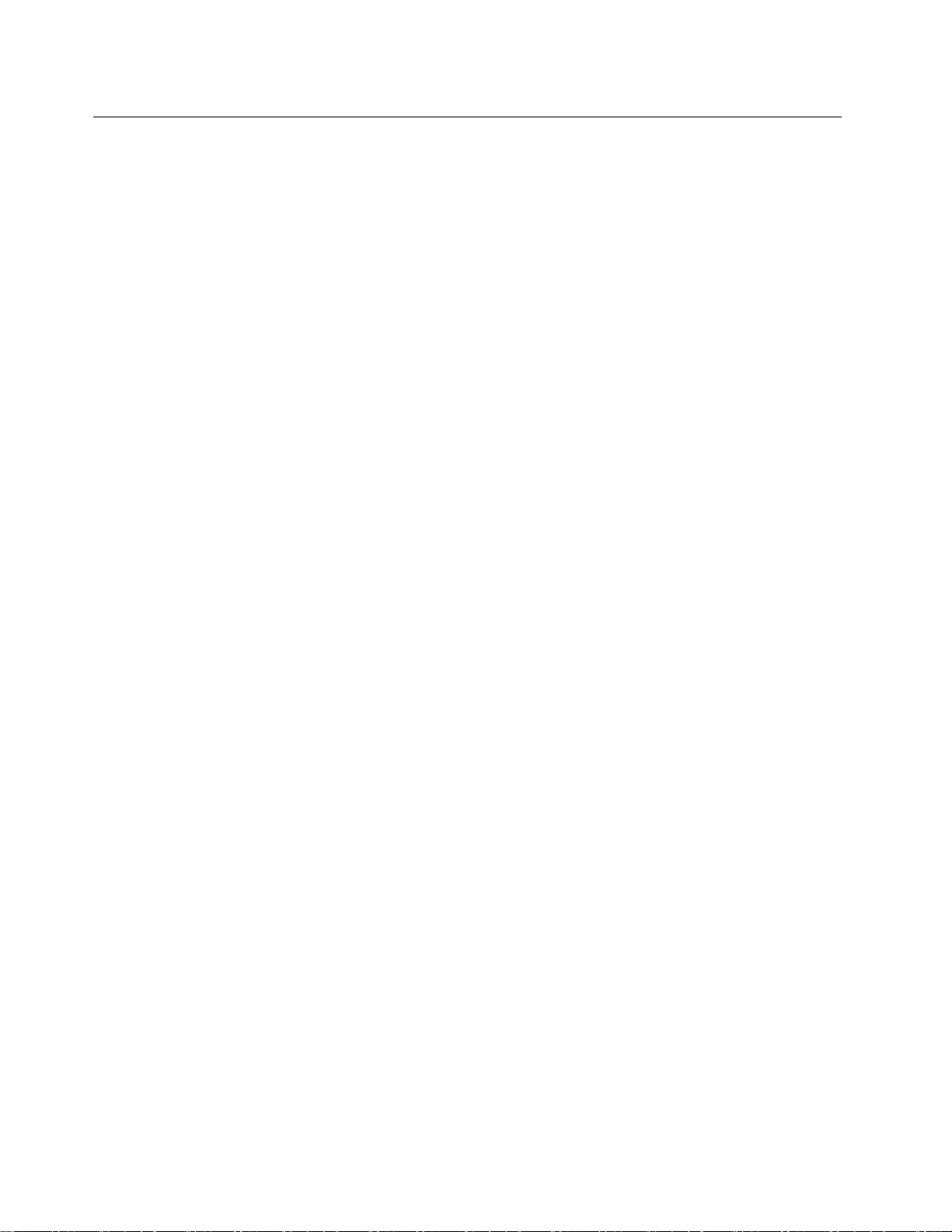
소프트웨어개요
이컴퓨터에는기본설치된운영체제및Lenovo에서제공하는몇개의소프트웨어프로그램이있습니다.
Windows운영체제에제공되는소프트웨어
이섹션에는Windows운영체제에제공되는소프트웨어에대한정보가있습니다.
Lenovo가제공하는소프트웨어
다음과같은Lenovo가제공하는소프트웨어프로그램은생산성을높이고컴퓨터유지보수와관련된비용
을줄일수있도록도와줍니다.컴퓨터에제공되는소프트웨어프로그램은모델유형및기본설치된
운영체제에따라다를수있습니다.
LenovoThinkVantageTools
LenovoThinkVantage®Tools프로그램은정보소스의호스트에연결하며더욱쉽고안전하게작업할
수있도록여러가지도구에대한간편한액세스를제공합니다.자세한정보는“LenovoThinkVantage
Tools”31페이지를참고하십시오.
LenovoWelcome
LenovoWelcome프로그램은Lenovo의혁신적인내장기능을소개하고컴퓨터를최대한활용하도록
돕는중요한설정작업을안내합니다.
ProductRecovery
ProductRecovery프로그램을사용하면하드디스크드라이브의내용을공장출하상태로복원할수
있습니다.
ThinkVantageRescueandRecovery
ThinkVantageRescueandRecovery®프로그램은버튼하나로작동하는복구및복원솔루션으로,
Windows운영체제가시작되지않는경우에도사용자가컴퓨터문제를진단및해결하고시스템충돌을
복구할수있는자체복구도구가들어있습니다.
된
업
및
참 참참고 고고: ::LenovoThinkVantageTools프로그램의강 강강화 화화된 된
하기전에RescueandRecovery프로그램을수동으로설치해야합니다.RescueandRecovery
프로그램을설치하려면다음과같이하십시오.
작
➙
든
로
램
➙
1.시 시시작 작
2.화면의지시사항을따르십시오.
3.설치프로세스가완료되면강 강강화 화화된 된
PasswordManager
PasswordManager프로그램을사용하여Windows응용프로그램및웹사이트의인증정보를자
동으로캡처하여입력할수있습니다.
참 참참고 고고: ::LenovoThinkVantageTools프로그램의암 암암호 호
PasswordManager프로그램을수동으로설치해야합니다.PasswordManager프로그램을설치하
려면다음과같이하십시오.
1.시 시시작 작
2.화면의지시사항을따르십시오.
3.설치프로세스가완료되면암 암암호 호
➙ ➙
모 모모든 든
블클릭합니다.
작
➙
든
➙ ➙
모 모모든 든
프 프프로 로
프 프프로 로로그 그그램 램
그 그그램 램
Lenovo
➙ ➙
Lenovo Lenovo
램
➙
Lenovo
➙ ➙
Lenovo Lenovo
ThinkVantage
ThinkVantage ThinkVantage
된
백
업
및
백 백
업 업
ThinkVantage
ThinkVantage ThinkVantage
호
트
볼 볼볼트 트
아이콘이활성화됩니다.
원
및 및
복 복복원 원
아이콘이활성화됩니다.
백 백백업 업
Tools
Tools Tools
를클릭하고강 강강화 화
호
트
볼 볼볼트 트
아이콘이흐릿하면기능을설정하기전에
Tools
Tools Tools
를클릭하고암 암암호 호
원
및 및
복 복복원 원
아이콘이흐릿하면기능을설정
화
된
백
업
및
된 된
백 백
업 업
호
볼 볼볼트 트트를더블클릭합니다.
원
및 및
복 복복원 원
을더
6ThinkCentre사용설명서
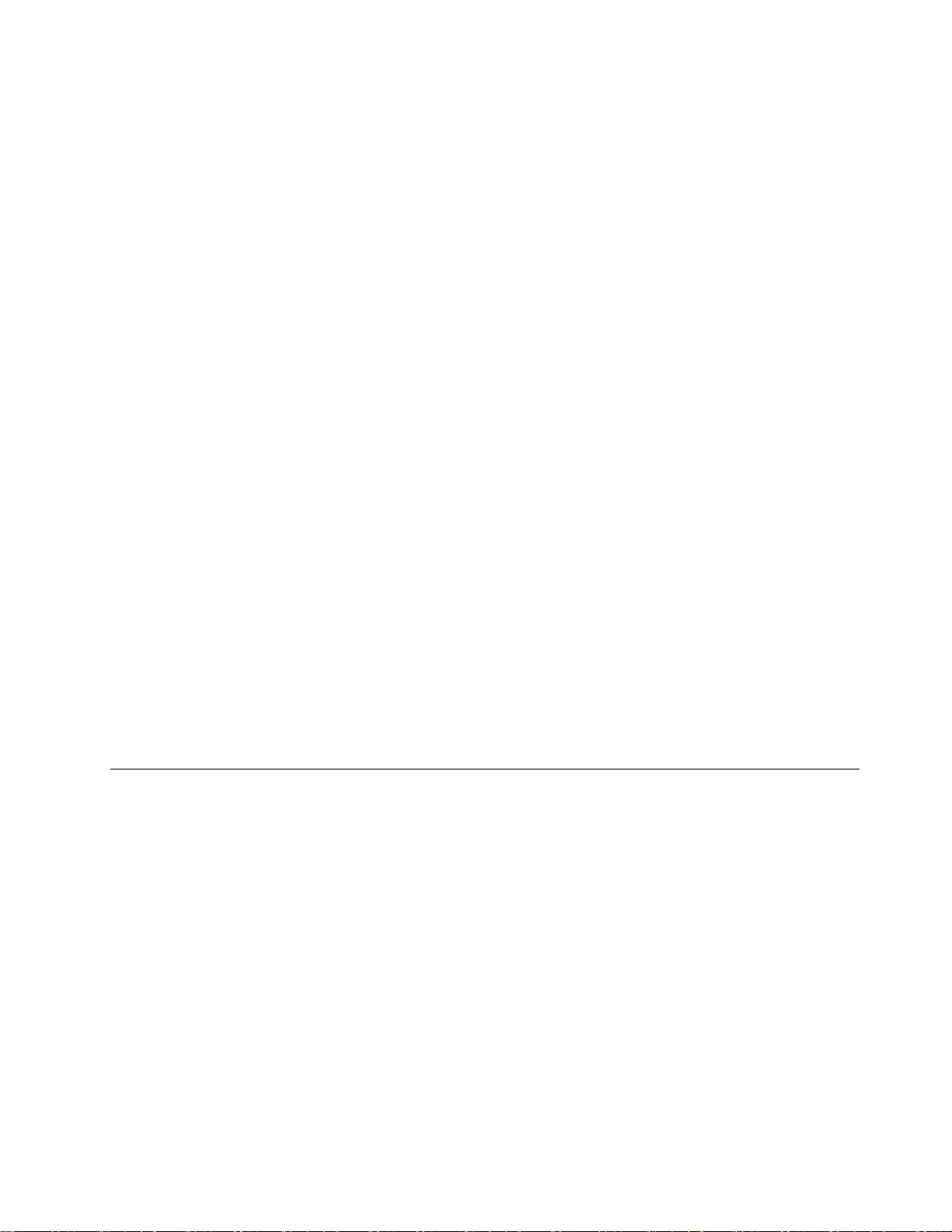
PowerManager
PowerManager프로그램은ThinkCentre®컴퓨터에간편하고유연하며완벽한전원관리를제공합
니다.PowerManager프로그램을사용하면시스템성능과에너지절약사이에서완벽한균형을이루도
록전원설정을조정할수있습니다.
ThinkVantageSystemUpdate
ThinkVantageSystemUpdate프로그램은소프트웨어패키지(ThinkVantage응용프로그램,장
치드라이버,BIOS업데이트및타사응용프로그램)를다운로드하고설치하여컴퓨터의소프트웨어
를최신으로유지할수있도록합니다.
지문인식소프트웨어
일부키보드에제공되는통합지문인식장치는지문인식소프트웨어프로그램과작동하여사용자의지문
을등록하고Windows암호와연관시킬수있습니다.지문인증을통해암호를대체할수있으며,간단하
고안전하게액세스할수있습니다.지문인식장치키보드는특정컴퓨터에서만사용가능하며이옵
션을지원하는컴퓨터의경우에만구입하여사용할수있습니다.
LenovoThinkVantageToolbox
LenovoThinkVantageToolbox프로그램을사용하면컴퓨터를유지보수하고,컴퓨팅보안을향상시키
고,컴퓨터문제를진단하고,Lenovo에서제공하는혁신적인기술을익히며,컴퓨터에대한보다자세한정
보를얻을수있습니다.자세한정보는“LenovoThinkVantageToolbox”28페이지를참고하십시오.
AdobeReader
AdobeReader프로그램은PDF문서를보고,인쇄하고,검색하는데사용되는도구입니다.
서적액세스및보기에대한자세한정보는“온라인서적폴더”31페이지를참고하십시오.
안티바이러스소프트웨어
본컴퓨터에는바이러스검사와제거를위한안티바이러스소프트웨어가제공됩니다.Lenovo는컴퓨터에
서30일간무료사용등록이되어있는안티바이러스소프트웨어의전체버전을제공합니다.30일후에도
안티바이러스소프트웨어업데이트를계속해서받으려면라이센스를갱신해야합니다.
안티바이러스소프트웨어사용방법에대한자세한정보는안티바이러스소프트웨어의도움말시스템
을참고하십시오.
위치
이섹션에는컴퓨터커넥터,구성요소,시스템보드에있는부품및내장드라이브의위치에대한정
보가있습니다.
컴퓨터앞면에있는커넥터,제어장치및표시등위치
그림1“앞면커넥터,제어장치및표시등위치”8페이지는컴퓨터앞면에있는커넥터,제어장치및표
시등의위치를보여줍니다.
제1장.제품개요7

그 림 1. 앞 면 커 넥 터 , 제 어 장 치 및 표 시 등 위 치
1MIC(마이크)가포함된내장카메라(일부모
델에서사용가능)
2내장카메라켜기/끄기버튼9메뉴/들어가기
3LCD(Liquidcrystaldisplay)패널10밝기조절장치/오른쪽
4전원스위치11이미지설정조절장치/왼쪽
5전원표시등12모니터모드제어장치/나가기
6하드디스크드라이브활동표시등13마이크음소거/켜기조절장치
7Bluetooth활동표시등
8무선활동표시등
모니터모드로컴퓨터사용
컴퓨터모드또는모니터모드의두가지모드로컴퓨터를작동할수있습니다.다음은모니터모드
로컴퓨터를사용하는방법에관한설명입니다.
컴퓨터를모니터모드로사용하려면컴퓨터가한대더있어야합니다.컴퓨터뒷면의VGA입력커넥
터에VGA케이블의한쪽끝을연결하고두번째컴퓨터의VGA커넥터에케이블의다른쪽끝을연
결하십시오.컴퓨터앞면에서모니터모드제어장치
간에컴퓨터를전환합니다.
8ThinkCentre사용설명서
를사용하여컴퓨터모드와모니터모드

다음표에는컴퓨터모드또는모니터모드로컴퓨터를작동할때의각제어장치기능이나와있습니다.
아 아아이 이이콘 콘
콘
이미지설정조절장치이미지를자동으로최적화합니다.
모니터모드제어장치컴퓨터를컴퓨터모드와모니터모드간에전환합니다.
어
제 제제어 어
들어가기선택사항을확인합니다.
밝기조절장치전체모니터밝기를조절합니다.
취소/나가기작업을취소하거나기본OSD메뉴로나갑니다.
치
장 장장치 치
메뉴기본OSD(On-ScreenDisplay)메뉴를엽니다.
오른쪽
왼쪽왼쪽으로이동합니다.
오른쪽으로이동합니다.
명
설 설설명 명
컴퓨터뒷면에있는커넥터및부품위치
그림2“뒷면커넥터및부품위치”9페이지는컴퓨터뒷면에있는커넥터및부품의위치를보여줍니다.
컴퓨터뒷면에있는일부커넥터는케이블연결을쉽게할수있도록색상으로구분되어있습니다.
그 림 2. 뒷 면 커 넥 터 및 부 품 위 치
1카드판독기(일부모델에서사용가능)8PS/2키보드커넥터(일부모델에서사용가능)
2USB커넥터(2)9전원코드커넥터
3Slim광드라이브10이더넷커넥터
4헤드폰커넥터11USB커넥터(4)
5마이크로폰커넥터12DisplayPort출력커넥터
제1장.제품개요9

6직렬포트(일부모델에서사용가능)13VGA입력커넥터
7PS/2마우스커넥터(일부모델에서사용가능)14통합케이블잠금장치슬롯
터
커 커커넥 넥넥터 터
DisplayPort출력커넥터DisplayPort커넥터를사용하는고성능모니터,직접구동모니터또는기타장
치를연결하는데사용됩니다.
이더넷커넥터LAN용이더넷케이블을연결하는데사용됩니다.
참 참참고 고고: ::컴퓨터를FCC클래스B제한이내에서작동시키려면카테고리5이더넷케
이블을사용하십시오.
마이크커넥터사운드를녹음하거나음성인식소프트웨어를사용하는경우,컴퓨터에마이크를연
결하는데사용됩니다.
PS/2키보드커넥터(옵션)PS/2키보드커넥터를사용하는키보드를연결하는데사용됩니다.
PS/2마우스커넥터(옵션)PS/2마우스커넥터를사용하는마우스,트랙볼또는기타포인팅장치를연결하
는데사용됩니다.
직렬포트(옵션)외장모뎀,직렬프린터또는9핀직렬포트를사용하는기타장치를연결하는데사
용됩니다.
USB커넥터USB키보드,USB마우스,USB스캐너또는USB프린터와같은USB커넥터가필
요한장치를연결하는데사용됩니다.연결해야할USB장치가아홉개이상있는경
우,USB허브를사용하여추가USB장치를연결할수있습니다.
VGA입력커넥터컴퓨터를모니터모드로사용할수있도록두번째컴퓨터의VGA모니터커넥터
에컴퓨터를연결하는데사용됩니다.
명
설 설설명 명
10ThinkCentre사용설명서

제
2
제 제
이장에서는컴퓨터의하드웨어를장착또는교체하는방법에대한지시사항을제공합니다.
주 주주의 의의: ::컴퓨터손상을방지하려면컴퓨터덮개를제거하고내부부품을직접장착하거나분리하지마십
시오.Lenovo제품의도움말,서비스및기술지원에대한정보는제7장“정보,도움말및서비스”
31
이장에는다음주제가있습니다.
장
2 2
장 장
하드웨어장착및교체
페이지를참조하십시오.
•“정전기에민감한장치취급시주의사항”11
•“하드웨어장착및교체”11
•“장치드라이버구입”13페이지
•“기본보안기능”13페이지
페이지
페이지
정전기에민감한장치취급시주의사항
컴퓨터에서결함이있는부품을제거하고새부품을설치할준비가되기전까지는새부품이들어있는
정전기방지용패키지를열지마십시오.정전기는인체에해롭지않지만컴퓨터구성요소및부품
에심각한손상을초래할수있습니다.
컴퓨터부품및구성요소를취급할경우,정전기에의한손상을방지하기위하여다음의예방방법
을따르십시오.
•움직임을최소화하십시오.움직임으로인해사용자주위에정전기가발생할수있습니다.
•부품및기타컴퓨터구성요소를항상주의깊게취급하십시오.PCI카드,메모리모듈,시스템보
드및마이크로프로세서는부품의가장자리만을잡고취급하십시오.절대로노출된전기회로를만
지지마십시오.
•다른사람들이부품및기타컴퓨터구성요소를만지지못하도록하십시오.
•새부품으로교체하기전에,새부품이포함된정전기방지포장재를컴퓨터에있는금속확장슬롯덮개
나그외의금속표면에적어도2초간접촉시키십시오.이과정을거치면포장재및사용자의신체
에미치는정전기의영향을줄일수있습니다.
•새부품을정전기방지포장재에서벗긴후내려놓지않은상태에서바로컴퓨터에설치하십시오.포장
재를벗기고바로설치하는것이힘든경우,부드럽고평평한표면에새부품의정전기방지포장재를놓
고정전기방지포장재위에새부품을놓아두십시오.
•부품을컴퓨터덮개또는기타금속으로된표면에놓지마십시오.
하드웨어장착및교체
다음은컴퓨터의하드웨어를장착또는교체하는방법에대한설명입니다.
:
참 참참고 고고: :
1.Lenovo가제공하는컴퓨터부품만사용하십시오.
2.옵션장착또는교체시에는옵션과함께제공되는지시사항과함께이섹션의지시사항을따르십시오.
외장옵션장착
외장스피커,프린터또는스캐너같은외장옵션을컴퓨터에설치할수있습니다.일부외장옵션의경우,
실제장치연결외에추가적으로소프트웨어를설치해야합니다.외장옵션을설치할때필수커넥터를식
별하려면“컴퓨터앞면에있는커넥터,제어장치및표시등위치”7
©CopyrightLenovo2010
페이지및“컴퓨터뒷면에있는커
11

넥터및부품위치”9페이지를참고하십시오.그런다음,옵션과함께제공되는지시사항을따르면옵션
에필요한소프트웨어또는장치드라이버를손쉽게연결및설치할수있습니다.
컴퓨터벽면마운트장착
컴퓨터는UL(UnderwritersLaboratories)인증100mm×100mm(3.94인치×3.94인치)벽면마운
트를지원합니다.올바르게장착하기위해직경×피치×길이가4mm×0.7mm×10mm(0.16인치×
0.03인치×0.39인치)인나사네개를사용하십시오.
참 참참고 고고: ::컴퓨터벽면마운트를장착할때컴퓨터뒷면의커넥터에쉽게접근할수있도록벽면과컴퓨터사이
에60mm(2.36인치)이상의공간을두도록하십시오.
키보드교체
:
주 주주의 의의: :
컴퓨터덮개를제거하거나수리하기전에,컴퓨터와함께제공된
안전수칙”을읽어보십시오.
http://www.lenovo.com/support
ThinkCentre 안 전 수 칙 및 보 증 설 명 서
다음은키보드교체방법에관한설명입니다.
키보드를교체하려면다음과같이하십시오.
1.드라이브에서모든미디어를제거하십시오.그런다음,장착된모든장치및컴퓨터의전원을끄십시오.
2.전기콘센트에서모든전원코드를분리하십시오.
3.컴퓨터에서이전의키보드케이블을분리하십시오.
4.새키보드를컴퓨터의해당커넥터에연결하십시오.키보드는PS/2키보드커넥터1또는USB커넥
터2에연결할수있습니다.키보드연결대상에따라“컴퓨터앞면에있는커넥터,제어장치및표
시등위치”7
페이지또는“컴퓨터뒷면에있는커넥터및부품위치”9페이지를참고하십시오.
ThinkCentre 안 전 수 칙 및 보 증 설 명 서
는다음웹사이트에서도볼수있습니다.
의“중요
그 림 3. 키 보 드 커 넥 터
마우스교체
:
주 주주의 의의: :
컴퓨터덮개를제거하거나수리하기전에,컴퓨터와함께제공된
안전수칙”을읽어보십시오.
http://www.lenovo.com/support
ThinkCentre 안 전 수 칙 및 보 증 설 명 서
다음은마우스교체방법에관한설명입니다.
마우스를교체하려면다음과같이하십시오.
1.드라이브에서모든미디어를제거하십시오.그런다음,장착된모든장치및컴퓨터의전원을끄십시오.
12ThinkCentre사용설명서
ThinkCentre 안 전 수 칙 및 보 증 설 명 서
는다음웹사이트에서도볼수있습니다.
의“중요

2.전기콘센트에서모든전원코드를분리하십시오.
3.컴퓨터에서이전의마우스케이블을분리하십시오.
4.새마우스를컴퓨터의해당커넥터에연결하십시오.마우스는PS/2마우스커넥터1또는USB커넥
2에연결할수있습니다.마우스연결대상에따라“컴퓨터앞면에있는커넥터,제어장치및표
터
시등위치”7페이지또는“컴퓨터뒷면에있는커넥터및부품위치”9페이지를참고하십시오.
그 림 4. 마 우 스 커 넥 터
장치드라이버구입
http://www.lenovo.com/support웹사이트에서기본설치되지않은운영체제용장치드라이버를구
입할수있습니다.설치지시사항은장치드라이버파일과함께있는readme파일에제공됩니다.
기본보안기능
Lenovo컴퓨터에는하드웨어도난및권한이부여되지않은사용자의컴퓨터액세스를방지하기위해사
용할수있는여러보안옵션이있습니다.물리적인잠금장치이외에도올바른암호를입력할때까지키보
드를잠그는소프트웨어잠금장치로컴퓨터의무단사용을방지할수도있습니다.
암호보호
컴퓨터의무단사용을방지하기위해SetupUtility프로그램을사용하여암호를설정할수있습니다.컴
퓨터를켜면암호를입력하라는프롬프트가표시됩니다.올바른암호를입력해야컴퓨터를사용할수있습
니다.자세한정보는제4장“SetupUtility프로그램사용”21
페이지을참고하십시오.
통합케이블잠금장치
통합케이블잠금장치(Kensington잠금장치라고도함)를사용하면책상,테이블또는기타임시고정장
치에컴퓨터를고정시킬수있습니다.케이블잠금장치는컴퓨터뒷면에있는보안슬롯에연결되어키와
같은역할을합니다.또한케이블잠금장치는컴퓨터덮개를잠급니다.그림5“자물쇠가내장된보안케
이블설치”14페이지을참고하십시오.이는대다수의노트북컴퓨터에서사용되는잠금장치와동일한유
형입니다.다음
http://www.lenovo.com/support
참 참참고 고고: ::설치한통합케이블잠금장치가다른컴퓨터케이블을방해하지않도록하십시오.
Kensington
사이트를검색하여Lenovo에통합케이블잠금장치를주문할수있습니다.
제2장.하드웨어장착및교체13

그 림 5. 자 물 쇠 가 내 장 된 보 안 케 이 블 설 치
14ThinkCentre사용설명서

제
3
제 제
이장에서는Lenovo에서제공하는복구원인및해결방법에대한정보를제공합니다.
이장에는다음주제가있습니다.
장
3 3
장 장
복구정보
•“복구미디어작성및사용”15
•“백업및복구작업수행”16페이지
•“RescueandRecovery작업공간사용”17페이지
•“이동백업미디어작성및사용”18페이지
•“장치드라이버설치또는다시설치”19
•“복구문제해결”19페이지
:
참 참참고 고고: :
1.이장의복구정보는RescueandRecovery프로그램이나ProductRecovery프로그램이설치되
어있는컴퓨터에만적용됩니다.LenovoThinkVantageTools프로그램의강 강강화 화화된 된
이콘이흐릿하면기능을설정하기전에RescueandRecovery프로그램을수동으로설치해야합니
다.RescueandRecovery프로그램을설치하려면다음과같이하십시오.
작
➙
모
a.시 시시작 작
을더블클릭합니다.
b.화면의지시사항을따르십시오.
c.설치프로세스가완료되면강 강강화 화화된 된
2.소프트웨어또는하드웨어관련문제가발생했을때다양한방법으로소프트웨어를복구할수있습니
다.일부방법은사용자의운영체제에따라차이가있습니다.
3.복구미디어의제품은다음의경우에만사용됩니다.
•컴퓨터에기본설치된제품복원
•제품다시설치
•추가파일을사용하여제품수정
든
➙ ➙
모 모
든 든
프 프프로 로로그 그그램 램
램
페이지
페이지
된
백
업
및
백 백
업 업
및 및
복 복복원 원
➙
Lenovo
➙ ➙
Lenovo Lenovo
ThinkVantage
ThinkVantage ThinkVantage
된
업
및
백 백백업 업
원
및 및
복 복복원 원
Tools
Tools Tools
를클릭하고강 강강화 화
아이콘이활성화됩니다.
화
된
업
및
된 된
백 백백업 업
원
및 및
복 복복원 원
원
아
복구미디어작성및사용
복구미디어를사용하여하드디스크드라이브를공장출하상태로복원할수있습니다.복구미디어는
컴퓨터를다른장소로이동하거나,팔거나,재활용하는경우또는다른모든복구방법에실패한후컴
퓨터를작동상태로만드는경우에유용합니다.만약의경우를대비하여복구미디어는가능한한빨
리작성하는것이좋습니다.
참 참참고 고고: ::복구미디어를사용하여수행할수있는복구작업은복구미디어가작성된운영체제에따라다릅니
다.복구미디어에는시동미디어와데이터미디어가있을수있습니다.MicrosoftWindows라이센스는
오직하나의데이터미디어작성만허용하므로작성한복구미디어는안전한장소에보관하십시오.
복구미디어작성
다음은Windows7운영체제에서복구미디어를작성하는방법에관한설명입니다.
참 참참고 고고: ::Windows7운영체제에서는디스크나외장USB저장장치를사용하여복구미디어를작성
할수있습니다.
시
작
➙
Windows7운영체제에서복구미디어를작성하려면시 시
Tools
Tools Tools
©CopyrightLenovo2010
➙
Factory
➙ ➙
Factory Factory
Recovery
Recovery Recovery
Disks
Disks Disks
를클릭하십시오.그리고나서화면의지시사항을따르십시오.
작 작
든
➙ ➙
모 모모든 든
프 프프로 로로그 그그램 램
램
➙
Lenovo
➙ ➙
Lenovo Lenovo
ThinkVantage
ThinkVantage ThinkVantage
15

복구미디어사용
다음은Windows7운영체제에서복구미디어를사용하는방법에관한설명입니다.
Windows7운영체제에서는복구미디어를사용하여컴퓨터를공장출하상태로만복원할수있습니
다.그러므로다른모든복구방법이실패한경우최후의수단으로복구미디어를사용하여컴퓨터를작
동상태로만들어야합니다.
주 주주의 의의: ::복구미디어로컴퓨터를공장출하상태로복원할경우,현재하드디스크드라이브에있는모든파일
이삭제되고공장출하상태의기본설정으로교체됩니다.
Windows7운영체제에서복구미디어를사용하려면다음과같이하십시오.
1.복구미디어유형에따라시동미디어(메모리키또는기타USB저장장치)를컴퓨터에연결하거나
시동디스크를광드라이브에삽입하십시오.
2.컴퓨터를켠후F12키를반복적으로누르십시오.Startup Startup
상누르지마십시오.
3.사용할시동장치를선택하고Enter를누르십시오.프로세스복원이시작됩니다.
4.화면의지시사항에따라작업을마치십시오.
:
참 참참고 고고: :
1.컴퓨터를공장출하상태로복원한후에는일부장치의드라이버를다시설치해야합니다.“장치드라
이버설치또는다시설치”19페이지을참고하십시오.
2.일부컴퓨터에는MicrosoftOffice또는MicrosoftWorks가기본설치되어있습니다.Microsoft
Office또는MicrosoftWorks응용프로그램을복구하거나다시설치하려면,
CD
또는
Microsoft Works CD
MicrosoftWorks가기본설치된컴퓨터에만제공됩니다.
를사용해야합니다.이러한디스크는MicrosoftOffice또는
Startup
Device
Device Device
메뉴가열리면F12키를더이
Microsoft Office
백업및복구작업수행
RescueandRecovery프로그램은운영체제,데이터파일,소프트웨어프로그램,개인설정을포함한모
든하드디스크드라이브내용을백업할수있습니다.RescueandRecovery프로그램은다음과같
은장소에백업을저장할수있습니다.
•하드디스크드라이브의보호영역
•컴퓨터에보조하드디스크드라이브가설치되어있는경우보조하드디스크드라이브
•외장USB하드디스크드라이브
•네트워크드라이브
•기록가능한디스크(이선택사양은기록가능한광드라이브가필요함)
하드디스크드라이브를백업한후에,하드디스크드라이브의전체내용을복원하거나,선택된파일만복
원하거나,Windows운영체제및응용프로그램만을복원할수있습니다.
백업작업수행
다음은Windows7운영체제에서RescueandRecovery프로그램을사용하여백업작업을수행하
는방법에관한설명입니다.
Windows7운영체제에서RescueandRecovery프로그램을사용하여백업작업을수행하려면
다음과같이하십시오.
시
작
➙
모
1.Windows바탕화면에서시 시
복 복복원 원원을클릭하십시오.RescueandRecovery프로그램이시작됩니다.
2.RescueandRecovery주화면에서고 고고급 급
작 작
든
➙ ➙
모 모
든 든
프 프프로 로로그 그그램 램
램
➙
Lenovo
➙ ➙
Lenovo Lenovo
급
Rescue
Rescue Rescue
and
and and
ThinkVantage
ThinkVantage ThinkVantage
Recovery
Recovery Recovery
행
실 실실행 행
Tools
Tools Tools
화살표를클릭하십시오.
➙
➙ ➙
강 강강화 화화된 된
된
백 백
백
업
및
업 업
및 및
16ThinkCentre사용설명서

드
라
3.하 하하드 드
드 드드라 라
라백업작업을마치십시오.
브
이 이이브 브
백 백백업 업업을클릭하고백업조작옵션을선택하십시오.그런다음화면의지시사항에따
복구작업수행
다음은Windows7운영체제에서RescueandRecovery프로그램을사용하여복구작업을수행하
는방법에관한설명입니다.
Windows7운영체제에서RescueandRecovery프로그램을사용하여복구작업을수행하려면
다음과같이하십시오.
작
모
1.Windows바탕화면에서시 시시작 작
복
복 복
원 원원을클릭하십시오.RescueandRecovery프로그램이시작됩니다.
2.RescueandRecovery주화면에서고 고고급 급
업
서
스
템
3.백 백백업 업
4.화면의지시사항에따라복구작업을마치십시오.
RescueandRecovery작업공간에서의복구작업수행에관한자세한정보는“RescueandRecovery
작업공간사용”17페이지을참고하십시오.
에 에에서 서
시 시시스 스
원
템 템
복 복복원 원
아이콘을클릭하십시오.
든
➙ ➙➙모 모
든 든
프 프프로 로로그 그그램 램
램
Lenovo
➙ ➙➙Lenovo Lenovo
급
Rescue
Rescue Rescue
and
and and
ThinkVantage
ThinkVantage ThinkVantage
Recovery
Recovery Recovery
행
실 실실행 행
Tools
Tools Tools
화살표를클릭하십시오.
➙
화
➙ ➙
된
강 강강화 화
된 된
RescueandRecovery작업공간사용
RescueandRecovery작업공간은Windows운영체제에서독립적으로작동하는하드디스크드라
이브의보호되고숨겨진영역에있습니다.이작업공간에서는사용자가Windows운영체제를시작
할수없는경우에도복구작업을수행할수있습니다.RescueandRecovery작업공간에서실행할
수있는복구작업은다음과같습니다.
업
및
백 백백업 업
및 및
•하드디스크드라이브또는백업에서파일이동백업RescueandRecovery작업공간을사용하면하
드디스크드라이브에있는파일을찾아서네트워크드라이브또는USB장치나디스크와같은기록가
능한다른미디어로전송할수있습니다.이기능은백업하지않은파일이나마지막백업작업이후에변
경된파일까지도전송할수있습니다.또한,로컬하드디스크드라이브,USB장치또는네트워크드라
이브에있는RescueandRecovery백업에서개별파일을이동백업할수있습니다.
•RescueandRecovery백업에서하드디스크드라이브복원RescueandRecovery프로그램을
사용하여하드디스크를백업한경우,Windows운영체제를시작할수없더라도Rescueand
Recovery백업에서하드디스크드라이브를복원할수있습니다.
•하드디스크드라이브를공장출하상태로복원RescueandRecovery작업공간을사용하면하드디
스크드라이브의전체내용을공장출하상태로복원할수있습니다.하드디스크드라이브에파티션이
여러개있는경우,파티션의내용은변경하지않고C:파티션만공장출하상태로복원할수있는옵션이
있습니다.RescueandRecovery작업공간은Windows운영체제와는독립적으로작동하기때문에
Windows운영체제를시작할수없는경우에도하드디스크를공장출하상태로복원할수있습니다.
주 주주의 의의: ::RescueandRecovery백업에서하드디스크드라이브를복원하거나하드디스크드라이브를공
장출하상태로복원하는경우,기본하드디스크드라이브파티션(일반적으로C:드라이브)의모든파일이
복구프로세스에서삭제됩니다.복원을시작하기전에중요한파일을반드시복사해두십시오.Windows
운영체제를시작할수없는경우,RescueandRecovery작업공간의파일이동백업기능을사용하여
하드디스크드라이브의파일을다른미디어로복사할수있습니다.
RescueandRecovery작업공간을시작하려면다음과같이하십시오.
1.컴퓨터가꺼진상태인지확인하십시오.
2.컴퓨터를켠후F11키를반복적으로누르십시오.경고음이들리거나로고화면이표시되면F11키
를더이상누르지마십시오.
3.RescueandRecovery암호를설정한경우,프롬프트메시지가나타나면암호를입력하십시오.잠
시후에RescueandRecovery작업공간이나타납니다.
제3장.복구정보17

참 참참고 고고: ::RescueandRecovery작업공간이나타나지않을경우,“복구문제해결”19페이지을
참고하십시오.
4.다음중하나를실행하십시오.
일
동
•하드디스크드라이브또는백업에서파일을이동백업하려면,파 파파일 일
의지시사항을따르십시오.
•RescueandRecovery백업에서하드디스크드라이브를복원하거나하드디스크드라이브를공
템
장출하상태로복원하려면,시 시시스 스스템 템
RescueandRecovery작업공간의다른기능에관한자세한정보는도 도도움 움움말 말말을클릭하십시오.
:
참 참참고 고고: :
1.하드디스크드라이브를공장출하상태로복원한후에는일부장치의드라이버를다시설치해야합니
다.“장치드라이버설치또는다시설치”19페이지을참고하십시오.
2.일부컴퓨터에는MicrosoftOffice또는MicrosoftWorks가기본설치되어있습니다.Microsoft
Office또는MicrosoftWorks응용프로그램을복구하거나다시설치하려면,
CD
또는
Microsoft Works CD
MicrosoftWorks가기본설치된컴퓨터에만제공됩니다.
를사용해야합니다.이러한디스크는MicrosoftOffice또는
원
복 복복원 원
을클릭한후화면의지시사항을따르십시오.
이 이이동 동
업
백 백백업 업
을클릭한후화면
Microsoft Office
이동백업미디어작성및사용
디스크또는USB하드디스크드라이브와같은이동백업미디어를사용하여하드디스크드라이브의
RescueandRecovery작업공간에액세스할수없도록하는장애를복구할수있습니다.
:
참 참참고 고고: :
1.이동백업미디어를사용하여수행할수있는복구작업은운영체제에따라다릅니다.
2.이동백업디스크는모든유형의광드라이브에서시작할수있습니다.
이동백업미디어작성
다음은Windows7운영체제에서이동백업미디어를작성하는방법에관한설명입니다.
Windows7운영체제에서이동백업미디어를작성하려면다음과같이하십시오.
시
작
➙
모
1.Windows바탕화면에서시 시
복 복복원 원원을클릭하십시오.RescueandRecovery프로그램이시작됩니다.
2.RescueandRecovery주화면에서고 고고급 급
동
3.이 이이동 동
4.이 이이동 동
드디스크드라이브또는보조내장하드디스크드라이브를사용하여이동백업미디어를작성
할수있습니다.
5.확 확확인 인인을클릭하고화면의지시사항에따라이동백업미디어를작성하십시오.
업
백 백백업 업
동
업
백 백백업 업
미 미미디 디디어 어
미 미미디 디
어
성
작 작작성 성
디
어
어 어
영역에서작성하려는이동백업미디어의유형을선택하십시오.디스크,USB하
작 작
아이콘을클릭하십시오.이동백업미디어작성및복구창이열립니다.
든
➙ ➙
모 모
든 든
프 프프로 로로그 그그램 램
램
➙
Lenovo
➙ ➙
Lenovo Lenovo
급
Rescue
Rescue Rescue
and
and and
ThinkVantage
ThinkVantage ThinkVantage
Recovery
Recovery Recovery
행
실 실실행 행
Tools
Tools Tools
화살표를클릭하십시오.
➙
➙ ➙
강 강강화 화화된 된
된
이동백업미디어사용
다음은작성한이동백업미디어를사용하는방법에관한설명입니다.
•디스크를사용하여이동백업미디어를작성한경우,다음지시사항에따라이동백업미디어를사용
하십시오.
1.컴퓨터전원을끄십시오.
2.컴퓨터를켠후F12키를반복적으로누르십시오.Startup Startup
더이상누르지마십시오.
Startup
Device
Device Device
메뉴가열리면F12키를
백
업
및
백 백
업 업
및 및
18ThinkCentre사용설명서

Startup
3.Startup Startup
동백업디스크를이광드라이브에삽입하고Enter를누르십시오.이동백업미디어가시작됩니다.
•USB하드디스크드라이브를사용하여이동백업미디어를작성한경우,다음지시사항에따라
이동백업미디어를사용하십시오.
1.USB하드디스크드라이브를컴퓨터의USB커넥터중하나에연결하십시오.
2.컴퓨터를켠후F12키를반복적으로누르십시오.Startup Startup
더이상누르지마십시오.
Startup
3.Startup Startup
르십시오.이동백업미디어가시작됩니다.
•보조내장하드디스크드라이브를사용하여이동백업미디어를작성한경우,보조내장하드디스
크드라이브를시동장치순서에첫번째시동장치로설정하여이동백업미디어를시작하십시오.
“시동장치선택”23
이동백업미디어가시작하고RescueandRecovery작업공간이나타납니다.RescueandRecovery작
업공간에서각기능의도움말정보를참고할수있습니다.지시사항에따라복구프로세스를완료하십시오.
Device
Device Device
Device
Device Device
메뉴에서원하는광드라이브를첫번째시동장치로선택하십시오.그런다음이
Startup
메뉴에서USB하드디스크를첫번째시동장치로선택한다음Enter를누
페이지을참고하십시오.
Device
Device Device
메뉴가열리면F12키를
장치드라이버설치또는다시설치
장치드라이버를설치또는다시설치하기전에기본설치된운영체제와장치의문서및소프트웨어미디
어가있는지확인하십시오.
기본설치된장치의장치드라이버는컴퓨터하드디스크드라이브(일반적으로C:드라이브)의
SWTOOLS\DRIVERS서브디렉터리에있습니다.컴퓨터에기본설치된장치의최신장치드라이버는
웹사이트http://www.lenovo.com/support에서도사용할수있습니다.그외의장치드라이버는각각
의장치와함께제공된소프트웨어미디어에있습니다.
기본설치된장치의장치드라이버를설치하거나다시설치하려면다음과같이하십시오.
1.컴퓨터의전원을켜십시오.
2.하드디스크드라이브의디렉터리구조를표시하려면Windows탐색기또는내 내
3.C:\SWTOOLS디렉터리로이동하십시오.
4.DRIVERS폴더를여십시오.DRIVERS폴더에는컴퓨터에설치된여러장치의하위폴더(예:
AUDIO또는VIDEO)가있습니다.
5.해당장치하위폴더를여십시오.
6.다음중하나를실행하십시오.
•장치하위폴더에서SETUP.exe파일을찾으십시오.파일을더블클릭하고화면의지시사항에
따라설치를완료하십시오.
•장치하위폴더에서README.txt파일또는확장자가.txt인기타파일을찾으십시오.해당파일
은WIN98.txt처럼운영체제의이름으로지정되어있습니다.TXT파일에는장치드라이버설치
방법에대한정보가있습니다.지시사항에따라설치를완료하십시오.
•장치하위폴더에확장자가.inf인파일이있고이INF파일을사용하여장치드라이버를설치하
려는경우,장치드라이버설치방법에관한자세한정보는Windows도움말및지원정보시스
템을참고하십시오.
내
컴 컴컴퓨 퓨퓨터 터터를사용하십시오.
복구문제해결
RescueandRecovery작업공간또는Windows환경에액세스할수없는경우,다음과같이하십시오.
•RescueandRecovery작업공간을시작하려면이동백업미디어를사용하십시오.“이동백업미디
어작성및사용”18페이지을참고하십시오.
제3장.복구정보19

•다른모든복구방법이실패하여하드디스크드라이브를공장출하상태로복원해야하는경우복구미
디어를사용하십시오.“복구미디어작성및사용”15페이지을참고하십시오.
고
참 참참고 고
: ::이동백업장치(내장하드디스크드라이브,디스크,USB하드디스크드라이브또는기타외장장
치)를시동장치순서에서첫번째시동장치로설정하지않은경우,이동백업미디어또는복구미디
어에서RescueandRecovery작업공간또는Windows환경에액세스할수없습니다.먼저Setup
Utility프로그램에서이동백업장치가시동장치순서에첫번째시동장치로설정되었는지확인해
야합니다.시동장치순서임시또는영구변경에대한자세한정보는“시동장치선택”23
페이지
을참고하십시오.SetupUtility프로그램에관한자세한정보는제4장“SetupUtility프로그
램사용”21페이지을참고하십시오.
나중에사용할수있도록이동백업미디어및복구미디어를가능한한빨리작성해서안전한장소
에보관하는것이좋습니다.
20ThinkCentre사용설명서

제
4
제 제
사용하는운영체제와상관없이컴퓨터의구성설정을보거나변경하는데SetupUtility프로그램을사용
할수있습니다.단,SetupUtility프로그램의설정과운영체제의설정중동일하거나유사한부분
이있는경우,운영체제의설정이우선적으로적용될수있습니다.
이장에서는SetupUtility프로그램을사용하는데도움이되는다음항목에대한정보를제공합니다.
장
4 4
장 장
SetupUtility프로그램사용
•“SetupUtility프로그램시작”21
•“설정보기또는변경”21페이지
•“암호사용”21
•“장치사용가능또는사용불가능설정”23페이지
•“시동장치선택”23페이지
•“SetupUtility프로그램종료”24페이지
페이지
페이지
SetupUtility프로그램시작
다음은SetupUtility프로그램을시작하는방법에관한설명입니다.
SetupUtility프로그램을시작하려면다음과같이하십시오.
1.컴퓨터가꺼진상태인지확인하십시오.
2.컴퓨터를켠후F1키를반복적으로누르십시오.로고화면이표시되면F1키를더이상누르지마십
시오.SetupUtility프로그램이열립니다.
참
참 참
고 고고: ::암호가설정되어있는경우,올바른암호를입력하기전까지는SetupUtility프로그램메뉴가
화면에나타나지않습니다.자세한정보는“암호사용”21페이지를참고하십시오.
설정보기또는변경
SetupUtility프로그램메뉴는시스템구성설정에대한여러항목을보여줍니다.설정을보거나변경하
려면SetupUtility프로그램을시작하십시오.“SetupUtility프로그램시작”21
시오.그리고나서화면의지시사항을따르십시오.
페이지을참고하십
SetupUtility프로그램을사용할때는가급적키보드를사용하십시오.키보드의키를조작하는방법은
각화면하단에표시됩니다.
암호사용
SetupUtility프로그램을사용하여암호를설정하면권한이부여되지않은사용자가컴퓨터및데이
터에액세스하는것을방지할수있습니다.다음옵션은관리자암호,시동암호또는하드디스크드
라이브암호를설정하는데사용할수있습니다.
관
자
호
•관 관
리 리리자 자
암 암암호 호
시
동
•시 시
하
•하 하
컴퓨터사용에있어반드시암호를설정할필요는없습니다.그러나암호를사용하면컴퓨터보안이향상됩
니다.암호를설정하려면다음섹션을참고하십시오.
©CopyrightLenovo2010
호
동 동
암 암암호 호
드
디
드 드
디 디
스 스스크 크
정
설 설설정 정
정
설 설설정 정
크
암
(Hard
암 암
호 호호(Hard (Hard
Disk
Password)
Disk Disk
Password) Password)
21

암호고려사항
암호는최대64(1~64)자의영문자와숫자조합으로지정할수있습니다.보안을강화하려면쉽게알수
없는강력한암호를사용하는것이좋습니다.강력한암호를설정하려면다음을참고하십시오.
참
참 참
고 고고: ::SetupUtility프로그램암호는대소문자를구분하지않습니다.
•최소여덟자리이상이어야함
•최소하나의알파벳문자와하나의숫자가포함되어야함
•이름또는사용자이름이아니어야함
•일반적인단어또는이름이아니어야함
•이전암호와완전히달라야함
관리자암호
Set
Administrator
Set Set
Administrator Administrator
구성설정을변경하지못하도록합니다.여러컴퓨터의설정을관리할책임이있는사용자의경우,관
리자암호를설정하는것이좋습니다.암호설정방법에관한자세한정보는“암호설정,변경또
는삭제”22
관리자암호를설정한후에는SetupUtility프로그램에액세스할때마다암호프롬프트창이나타납니다.
올바른암호를입력할때까지SetupUtility프로그램에액세스할수없습니다.
사용자암호및관리자암호모두를설정한경우두개의암호중하나만입력해도컴퓨터를사용할수있습
니다.그러나구성설정을변경하려면관리자암호를사용해야만합니다.
페이지를참고하십시오.
Password
Password Password
옵션을사용하면관리자암호를설정할수있고,권한없는사용자가
시동암호
Set
Power-On
Set Set
Power-On Power-On
트가표시됩니다.올바른암호를입력해야컴퓨터를사용할수있습니다.암호설정방법에관한자세한
정보는“암호설정,변경또는삭제”22
Password
Password Password
옵션을사용하여시동암호를설정한후에는컴퓨터를켤때마다암호프롬프
페이지를참고하십시오.
하드디스크드라이브암호설정
Hard
Disk
Hard Hard
드디스크드라이브의데이터에대해권한이부여되지않은액세스가방지됩니다.하드디스크드라이브암
호가설정된경우,하드디스크드라이브를사용할때마다암호를묻는프롬프트가표시됩니다.하드디스크
드라이브암호설정방법에관한자세한정보는“암호설정,변경또는삭제”22
Password
Disk Disk
Password Password
옵션을사용하여하드디스크드라이브암호를설정할수있습니다.이렇게하면하
페이지를참조하십시오.
암호설정,변경또는삭제
다음은암호를설정,변경또는삭제하는방법에관한설명입니다.
암호를설정,변경또는삭제하려면다음과같이하십시오.
1.SetupUtility프로그램을시작하십시오.“SetupUtility프로그램시작”21페이지을참고
하십시오.
2.SetupUtility프로그램기본메뉴에서Security Security
Set
3.암호유형에따라Set Set
Password
Password Password
4.암호를설정,변경또는삭제하려면화면의지시사항을따르십시오.
를선택하십시오.
Administrator
Administrator Administrator
Security
Password
Password Password
를선택하십시오.
Set
Power-On
,Set Set
Power-On Power-On
Password
Password Password
Hard
또는Hard Hard
Disk
Disk Disk
참 참참고 고고: ::암호는최대64(1~64)자의영문자와숫자조합으로지정할수있습니다.자세한정보는
“암호고려사항”22페이지를참고하십시오.
22ThinkCentre사용설명서

장치사용가능또는사용불가능설정
이섹션에는장치에대한사용자액세스를사용가능또는사용불가능하게하는방법에대한지시사
항이있습니다.
SATA
SATA SATA
USB
USB USB
Controller
Controller Controller
원
지 지지원 원
이옵션이Disabled Disabled
드디스크드라이브및광드라이브)가사용불가능하게되어시스템구성에표
시되지않습니다.
USB커넥터를사용가능또는사용불가능으로설정하려면이옵션을사용하십
시오.USB커넥터를disabled로설정하면USB커넥터에연결된장치를사
용할수없습니다.
Disabled
로설정된경우,SATA커넥터에연결된모든장치(예:하
장치를사용가능또는사용불가능으로설정하려면다음과같이하십시오.
1.SetupUtility프로그램을시작하십시오.“SetupUtility프로그램시작”21페이지을참고
하십시오.
2.SetupUtility프로그램기본메뉴에서Devices Devices
Devices
를선택하십시오.
3.사용가능또는사용불가능으로설정하려는장치에따라다음중하나를수행하십시오.
•시스템보드의SATA커넥터에연결된장치를사용가능또는사용불가능으로설정하려면ATA ATA
Drive
Drive Drive
USB
•USB USB
Setup
Setup Setup
Setup
Setup Setup
➙
SATA
➙ ➙
SATA SATA
Controller
Controller Controller
를선택하십시오.
을선택하고화면지시사항에따라선택한USB커넥터를사용가능또는사용불가능
으로설정하십시오.
4.원하는설정을선택하고Enter를누르십시오.
5.Esc를눌러SetupUtility프로그램기본메뉴로돌아가십시오.Esc를여러번눌러야합니다.
6.F10을눌러새설정을저장하고SetupUtility프로그램을종료하십시오.
고
:
참 참참고 고
: :
a.새설정을저장하지않으려면Exit Exit
Exit
b.기본설정으로돌아가려면F9를누르거나Exit Exit
Discard
➙ ➙➙Discard Discard
Changes
Changes Changes
Exit
➙
Load
➙ ➙
Load Load
and
Exit
and and
Exit Exit
를선택하십시오.
Optimal
Optimal Optimal
Defaults
Defaults Defaults
를선택하십시오.
ATA
시동장치선택
컴퓨터가하드디스크드라이브또는광드라이브의디스크와같은장치로시작하지않는경우,다음
프로시저중하나를사용하여사용할시동장치를선택하십시오.
임시시동장치선택
이섹션에는임시시동장치를선택하는방법에대한지시사항이있습니다.이섹션의지시사항을사용
하여원하는시동장치에서시작할수있습니다.
참 참참고 고고: ::모든디스크및하드디스크드라이브가부트가능한것은아닙니다.
임시시동장치를선택하려면다음과같이하십시오.
1.컴퓨터전원을끄십시오.
2.컴퓨터를켠후F12키를반복적으로누르십시오.Startup Startup
상누르지마십시오.
Startup
3.Startup Startup
Startup
참 참참고 고고: ::Startup Startup
Device
Device Device
메뉴에서사용할시동장치를선택하고Enter를누르십시오.
Device
Device Device
메뉴에서선택한시동장치가이후의시동장치순서에영구적으로적용되는
것은아닙니다.
Startup
Device
Device Device
메뉴가열리면F12키를더이
제4장.SetupUtility프로그램사용23

시동장치순서보기또는변경
이섹션에는구성된시동장치순서를보거나영구적으로변경하는방법에대한지시사항이있습니다.
구성한시동장치순서를보거나영구적으로변경하려면다음과같이하십시오.
1.SetupUtility프로그램을시작하십시오.“SetupUtility프로그램시작”21페이지을참고
하십시오.
Startup
2.Startup Startup
3.첫번째시동장치,두번째시동장치등을선택하십시오.
4.Esc를눌러Startup Startup
Boot
Boot Boot
5.Esc를눌러SetupUtility프로그램기본메뉴로돌아가십시오.Esc를여러번눌러야합니다.
6.F10을눌러새설정을저장하고SetupUtility프로그램을종료하십시오.
참
고
참 참
고 고
a.새설정을저장하지않으려면Exit Exit
b.기본설정으로돌아가려면F9를누르거나Exit Exit
➙
Primary
➙ ➙
Primary Primary
Startup
Sequence
Sequence Sequence
:
: :
Boot
Sequence
Boot Boot
Sequence Sequence
메뉴로돌아가십시오.그런다음Automatic Automatic
에대한장치를선택하십시오.
를선택하십시오.화면오른쪽에표시되는정보를읽어보십시오.
Exit
➙
Discard
➙ ➙
Discard Discard
Automatic
Changes
Changes Changes
Exit
➙
Load
➙ ➙
Optimal
Load Load
Optimal Optimal
Boot
Sequence
Boot Boot
Sequence Sequence
and
Exit
and and
Exit Exit
를선택하십시오.
Defaults
Defaults Defaults
를선택하십시오.
Error
및Error Error
SetupUtility프로그램종료
설정보기및변경을완료한후에는Esc를눌러SetupUtility프로그램기본메뉴로돌아가십시오.Esc
를여러번눌러야합니다.그런다음,다음중하나를수행할수있습니다.
•새설정을저장하고SetupUtility프로그램을종료하려면F10을누르거나Exit Exit
and
Exit
and and
Exit Exit
를선택하십시오.선택하지않을경우,변경사항은저장되지않습니다.
Exit
➙
•새설정을저장하지않으려면Exit Exit
•기본설정으로돌아가려면F9를누르거나Exit Exit
➙ ➙
Discard
Discard Discard
Changes
Changes Changes
Exit
➙
Load
➙ ➙
Load Load
and
Exit
and and
Exit Exit
를선택하십시오.
Optimal
Optimal Optimal
Defaults
Defaults Defaults
Exit
➙
Save
➙ ➙
Save Save
를선택하십시오.
Changes
Changes Changes
24ThinkCentre사용설명서

제
5
제 제
이장에는POST및BIOS업데이트에관한정보와POST및BIOS업데이트실패시복구하는방
법이있습니다.
이장에는다음주제가있습니다.
•“시스템프로그램사용”25페이지
•“디스크로BIOS업데이트(플래시)”25페이지
•“운영체제로BIOS업데이트(플래시)”26페이지
장
5 5
장 장
시스템프로그램업데이트
시스템프로그램사용
시스템프로그램은컴퓨터에내장된소프트웨어의기본계층입니다.시스템프로그램에는POST,BIOS
및SetupUtility프로그램이포함됩니다.POST는컴퓨터를켤때마다실행되는일련의프로시저및테
스트입니다.BIOS는다른소프트웨어계층의명령어를컴퓨터하드웨어가실행할수있는전기신호로변
환하는소프트웨어계층입니다.SetupUtility프로그램을사용하여컴퓨터의구성설정을보거나변경할
수있습니다.자세한정보는제4장“SetupUtility프로그램사용”21
본컴퓨터의시스템보드에는EEPROM(ElectricallyErasableProgrammableRead-Only
Memory,플래시메모리)모듈이있습니다.시스템프로그램업데이트디스크를사용하여컴퓨터를시
작하거나운영체제에서별도의업데이트프로그램을실행하여POST,BIOS및SetupUtility프로
그램을쉽게업데이트할수있습니다.
페이지를참고하십시오.
Lenovo는POST및BIOS를변경하거나업데이트하기도합니다.업데이트버전이배포되면,Lenovo
웹사이트http://www.lenovo.com에서파일을다운로드할수있습니다.POST및BIOS업데이트
를사용하는방법은업데이트파일에포함된TXT파일에있습니다.대다수모델의경우,시스템프로
그램업데이트디스크를작성하는업데이트프로그램이나운영체제에서실행할수있는업데이트
프로그램을다운로드할수있습니다.
디스크로BIOS업데이트(플래시)
다음은디스크에서BIOS를업데이트(플래시)하는방법에관한설명입니다.
참 참참고 고고: ::시스템프로그램업데이트가포함된자가시동부팅디스크이미지(ISO이미지)를다운로드하여시
스템프로그램업데이트디스크를작성할수있습니다.다음웹사이트를방문하십시오.
http://www.lenovo.com/support
디스크에서BIOS를업데이트(플래시)하려면다음과같이하십시오.
1.컴퓨터전원을끄십시오.
2.컴퓨터를켠후F12키를반복적으로누르십시오.Startup Startup
상누르지마십시오.
Startup
3.Startup Startup
광드라이브에삽입하고Enter를누르십시오.업데이트가시작됩니다.
4.일련번호를변경할지묻는메시지가표시되면N을눌러변경하지마십시오.일련번호를변경해야하
는경우에는Y를누른다음,일련번호를입력하고Enter를누르십시오.
5.시스템유형및모델을변경할지묻는메시지가표시되면N을눌러변경하지마십시오.시스템유형및
모델을변경해야하는경우에는Y를누른다음,시스템유형및모델을입력하고Enter를누르십시오.
6.화면의지시사항에따라업데이트를완료하십시오.업데이트가완료되면광드라이브에서디스크를
제거하십시오.
Device
Device Device
메뉴에서원하는광드라이브를시동장치로선택하십시오.그런다음디스크를이
Startup
Device
Device Device
메뉴가열리면F12키를더이
©CopyrightLenovo2010
25

운영체제로BIOS업데이트(플래시)
참 참참고 고고: ::Lenovo의웹사이트는지속적으로업데이트됩니다.다음프로시저를포함한웹사이트의내
용은통지없이변경될수있습니다.
운영체제에서BIOS를업데이트(플래시)하려면다음과같이하십시오.
1.http://www.lenovo.com/support로이동하십시오.
2.다음과같이모델타입의다운로드파일을찾으십시오.
a.제 제제품 품
b.다 다다운 운
c.모든BIOS관련링크를쉽게찾으려면결 결결과 과
d.BIOS업데이트링크를클릭하십시오.
3.운영체제에서BIOS를업데이트(플래시)하기위한지시사항이있는TXT파일을클릭하십시오.
4.이지시사항을인쇄하십시오.다운로드가시작된후에는지시사항이화면에표시되지않기때문에
이작업은매우중요합니다.
5.인쇄된지시사항에따라업데이트를다운로드,추출및설치하십시오.
품
운
하십시오.
를
번 번번호 호호를 를
로
로 로
입
입 입
력 력력하 하하세 세세요 요요: ::필드에모델타입을입력하고Go Go
드
및
드 드
및 및
드 드드라 라라이 이이버 버버를클릭하십시오.
과
시
다 다다시 시
Go
를클릭하십시오.
색
검 검검색 색
드롭다운목록상자에서BIOS BIOS
BIOS
를선택
26ThinkCentre사용설명서

제
6
제 제
이장에는일부기본문제해결및진단프로그램에대한정보가있습니다.이장에해당컴퓨터문제가설명
되어있지않은경우,추가문제해결정보는제7장“정보,도움말및서비스”31페이지를참고하십시오.
이장에는다음주제가있습니다.
•“기본문제해결”27페이지
•“진단프로그램”28페이지
•“광마우스청소”29페이지
장
6 6
장 장
문제해결및진단프로그램
기본문제해결
다음표에는사용자의컴퓨터문제를해결하는데도움이되는정보가포함되어있습니다.
참 참참고 고고: ::기본문제해결을수행한후에도문제를해결할수없는경우,컴퓨터를서비스받으십시오.안전수
칙및보증정보와서비스및지원센터전화번호목록에대해서는컴퓨터와함께제공되는
안 전 수 칙 및 보 증 설 명 서
ThinkCentre 안 전 수 칙 및 보 증 설 명 서
http://www.lenovo.com/support
를참고하십시오.다음주소의Lenovo지원웹사이트에서PDF버전의
와최신서비스및지원전화번호를구할수도있습니다.
ThinkCentre
상
증 증증상 상
전원스위치를눌러도컴퓨터가
시동되지않음
모니터화면에아무것도나타
나지않음
USB또는PS/2키보드가작
동하지않음
인
및
결
원 원원인 인
및 및
해 해해결 결
다음사항을확인하십시오.
•컴퓨터뒷면에전원코드가연결되어있으며,전원코드가정상작동하는전기
콘센트에연결되어있는지확인하십시오.
•컴퓨터앞면의전원상태표시등이켜져있는지확인하십시오.
•컴퓨터전압이사용자의국가또는지역의전기콘센트에서사용가능한전압과
일치하는지확인하십시오.
다음사항을확인하십시오.
•컴퓨터뒷면에전원코드가연결되어있으며,전원코드가정상작동하는전기
콘센트에연결되어있는지확인하십시오.
•컴퓨터전압이사용자의국가또는지역의전기콘센트에서사용가능한전압과
일치하는지확인하십시오.
•밝기와대비조절이올바르게설정되어있는지확인하십시오.
다음사항을확인하십시오.
•컴퓨터의전원이켜져있는지확인하십시오.
•키보드가컴퓨터의키보드커넥터(PS/2키보드커넥터또는USB커넥터중
하나)에올바르게연결되어있는지확인하십시오.
•키보드에눌러져있는키가있는지확인하십시오.
법
방 방방법 법
©CopyrightLenovo2010
27

상
증 증증상 상
인
및
결
원 원원인 인
및 및
해 해해결 결
법
방 방방법 법
USB또는PS/2마우스가작
동하지않음
무선키보드또는마우스가작
동하지않음
다음사항을확인하십시오.
•컴퓨터의전원이켜져있는지확인하십시오.
•마우스가컴퓨터의마우스커넥터(PS/2마우스커넥터또는USB커넥터중
하나)에올바르게연결되어있는지확인하십시오.
•마우스가깨끗한지확인하십시오.“광마우스청소”29
십시오.
다음사항을확인하십시오.
•컴퓨터의전원이켜져있는지확인하십시오.
•무선키보드또는마우스에장착된배터리상태가양호한지확인하십시오.
•무선구성이모두올바르게설정되어있는지확인하십시오.무선키보드
또는마우스와함께제공되는설명서를참조하거나무선관련지침에대한
Windows도움말및지원정보시스템을참조해야할수있습니다.무선마
우스에동글이있는경우동글이컴퓨터의USB커넥터중하나에올바르
게연결되어있는지확인하십시오.
•무선키보드의경우키가눌러져있지않은지확인하십시오.
•무선마우스가깨끗한지확인하십시오.
페이지를참고하
운영체제가시작되지않음시동장치순서에운영체제가있는장치가표시되는지를확인하십시오.일반
적으로운영체제는하드디스크드라이브에설치되어있습니다.자세한정보
는“시동장치선택”23페이지를참고하십시오.
운영체제를시작하기전에여러
차례경고음이울림
키보드의키가눌러져있지않은지확인하십시오.
진단프로그램
진단프로그램은컴퓨터의하드웨어구성요소를테스트하는데사용되며,올바른시스템작동에방해가되
는운영체제제어설정을보고할수도있습니다.컴퓨터에서Windows운영체제가실행중인경우기본
설치된LenovoThinkVantageToolbox프로그램을사용하여컴퓨터문제를진단할수있습니다.
:
참 참참고 고고: :
1.PC-DoctorforDOS진단프로그램은http://www.lenovo.com/support에서다운로드할수있
습니다.자세한정보는“PC-DoctorforDOS”29페이지를참고하십시오.
2.프로그램을실행한후사용자스스로문제점을찾아서복구할수없는경우,프로그램에의해작성된
로그파일을저장하여인쇄하십시오.Lenovo기술지원담당자에게문의시로그파일이필요합니다.
LenovoThinkVantageToolbox
LenovoThinkVantageToolbox프로그램을사용하면컴퓨터를유지보수하고,컴퓨팅보안을향상시
키고,컴퓨터문제를진단하고,Lenovo에서제공하는혁신적인기술을익히며,컴퓨터에대한보다자세
한정보를얻을수있습니다.LenovoThinkVantageToolbox프로그램의진단기능을사용하면장치
를테스트하고,컴퓨터문제점을진단하고,시동가능한진단미디어를작성하고,시스템드라이버를
업데이트하고,시스템정보를볼수있습니다.
28ThinkCentre사용설명서

시
작
➙
Windows7운영체제에서LenovoThinkVantageToolbox프로그램을실행하려면시 시
로
램
➙
프 프프로 로
그 그그램 램
을따르십시오.
LenovoThinkVantageToolbox프로그램실행에관한추가정보는LenovoThinkVantage
Toolbox도움말시스템을참고하십시오.
Lenovo
➙ ➙
Lenovo Lenovo
ThinkVantage
ThinkVantage ThinkVantage
Tools
Tools Tools
➙
시
템
태
➙ ➙
시 시
스 스스템 템
및
상 상상태 태
및 및
진 진진단 단단을클릭하십시오.화면의지시사항
작 작
든
➙ ➙
모 모모든 든
PC-DoctorforDOS
DOSforPC-Doctor진단프로그램의최신버전은웹사이트http://www.lenovo.com/support에서
다운로드할수도있습니다.PC-DoctorforDOS진단프로그램은Windows운영체제와별도로실행됩
니다.Windows운영체제를시작할수없는경우,DOS용PC-Doctor진단프로그램을사용하십시오.
사용자가작성한진단디스크에서PC-DoctorforDOS진단프로그램을실행할수있습니다.
진단디스크작성
다음은진단디스크를작성하는방법에대한설명입니다.
진단디스크를작성하려면다음과같이하십시오.
1.다음웹사이트에서진단프로그램의자가시동부팅디스크이미지(ISO이미지)를다운로드하십시오.
http://www.lenovo.com/support
2.디스크굽기소프트웨어를사용하여해당ISO이미지가포함된진단디스크를작성하십시오.
진단디스크에서진단프로그램실행
이섹션에는사용자가작성한진단디스크에서진단프로그램을실행하는방법에대한지시사항이있습니다.
사용자가작성한진단디스크에서진단프로그램을실행하려면다음과같이하십시오.
1.컴퓨터가꺼진상태인지확인하십시오.
2.컴퓨터를켠후F12키를반복적으로누르십시오.Startup Startup
상누르지마십시오.
3.진단디스크를광드라이브에삽입하십시오.
4.시동장치로서진단디스크와함께광드라이브를선택하고Enter를누르십시오.진단프로그
램이열립니다.
5.화면의지시사항에따라원하는진단테스트를실행하십시오.추가도움말을보려면F1키를누
르십시오.
6.진단테스트가완료되면광드라이브에서진단디스크를제거하십시오.
Startup
Device
Device Device
메뉴가열리면F12키를더이
광마우스청소
이섹션에서는광마우스를청소하는방법을설명합니다.
광마우스는LED및광센서를사용하여포인터를탐색합니다.광마우스를움직일때화면의포인터가부
드럽게움직이지않는다면마우스를청소해야합니다.
광마우스를청소하려면다음과같이하십시오.
1.컴퓨터전원을끄십시오.
2.컴퓨터에서마우스케이블을분리하십시오.
3.마우스를뒤집어서렌즈를확인하십시오.
a.렌즈에얼룩이있는경우,면봉을사용하여렌즈부위를부드럽게닦아주십시오.
b.렌즈에작은이물질이끼어있는경우,이물질을불어내십시오.
제6장.문제해결및진단프로그램29

4.마우스를올려놓고사용하는장소의표면을확인하십시오.마우스아래에복잡한그림또는패턴이있
는경우,마우스의디지털신호프로세서(DSP)가마우스의위치변화를쉽게감지할수없습니다.
5.마우스케이블을컴퓨터에다시연결하십시오.
6.컴퓨터의전원을다시켜십시오.
30ThinkCentre사용설명서

제
7
제 제
이장에는Lenovo제품의도움말,서비스및기술지원에대한정보가있습니다.
이장에는다음주제가있습니다.
장
7 7
장 장
정보,도움말및서비스
•“참고자료”31
•“도움말및서비스”32페이지
페이지
참고자료
이섹션의정보를사용하여컴퓨터와관련된유용한자원에액세스할수있습니다.
온라인서적폴더
컴퓨터에기본설치된이온라인서적폴더에는
설정,사용및유지보수와관련된정보가있습니다.이서적은인터넷에액세스하지않아도볼수있습니다.
작
➙
서적을보려면시 시시작 작
더블클릭하십시오.서적은다음Lenovo지원웹사이트에서도볼수있습니다.
http://www.lenovo.com/support
:
참 참참고 고고: :
1.서적은PDF버전으로되어있으므로,서적을보려면컴퓨터에AdobeReader프로그램이설치
되어있어야합니다.AdobeReader프로그램이아직설치되지않은컴퓨터에서는PDF파일을
열때AdobeReader설치를안내하는메시지가표시됩니다.
2.다음Lenovo지원웹사이트에서다른언어로된서적도볼수있습니다.
http://www.lenovo.com/support
3.컴퓨터에기본설치된버전이아닌다른언어버전의AdobeReader프로그램을설치하려면다음
Adobe웹사이트에서사용할언어버전을다운로드하십시오.
http://www.adobe.com
든
➙ ➙
모 모모든 든
프 프프로 로로그 그그램 램
램
온
➙ ➙➙온 온
ThinkCentre 사 용 설 명 서
인
적
➙
라 라라인 인
서 서서적 적
라
➙ ➙
온 온온라 라
가있으며여기에는컴퓨터의
인
인 인
서 서서적 적적을클릭한다음,해당컴퓨터의서적을
LenovoThinkVantageTools
LenovoThinkVantageTools프로그램을사용하면다음과같은다양한기술에쉽게액세스하여더쉽
고안전하게작업을수행할수있습니다.
•LenovoThinkVantageToolbox
•PasswordManager
•PowerManager
•ProductRecovery
•RescueandRecovery
•SystemUpdate
시
작
➙
LenovoThinkVantageTools프로그램에액세스하려면시 시
ThinkVantage
ThinkVantage ThinkVantage
Tools
Tools Tools
를클릭하십시오.
작 작
든
➙ ➙
모 모모든 든
프 프프로 로로그 그그램 램
램
➙
Lenovo
➙ ➙
Lenovo Lenovo
LenovoWelcome
LenovoWelcome프로그램은Lenovo의혁신적인내장기능을소개하고컴퓨터를최대한활용하도록
돕는중요한설정작업을안내합니다.
©CopyrightLenovo2010
31

AccessHelp
AccessHelp에서는컴퓨터시작하기,기본작업수행,개별환경설정을위한사용자정의설정,데
이터보호,확장및업그레이드,문제점해결에관해설명합니다.
작
Windows7운영체제에서AccessHelp를열려면시 시시작 작
를클릭하십시오.
➙
➙ ➙
도 도도움 움움말 말
말
및
원
➙
및 및
지 지지원 원
Lenovo
➙ ➙
Lenovo Lenovo
Access
Access Access
Help
Help Help
AccessHelp정보시스템을연다음왼쪽패널에서목 목목차 차
하여특정단어또는구를검색할수있습니다.
차
탭또는색 색색인 인
인
탭을선택하거나검 검검색 색
색
탭을사용
안전수칙및보증설명서
컴퓨터와함께제공되는
센터전화번호,CRU,기타주의사항과참고자료에대한정보가들어있습니다.다음주소의Lenovo
지원웹사이트에서PDF버전의
번호를구할수도있습니다.
http://www.lenovo.com/support
본설명서와제품을사용하기전에
페이지을읽어보십시오.
35
ThinkCentre 안 전 수 칙 및 보 증 설 명 서
ThinkCentre 안 전 수 칙 및 보 증 설 명 서
ThinkCentre 안 전 수 칙 및 보 증 설 명 서
에는안전수칙,보증,서비스및지원
와최신서비스및지원전화
및부록A“주의사항”
Lenovo웹사이트(http://www.lenovo.com)
Lenovo웹사이트에는컴퓨터를구매,업그레이드및유지보수하는데유용한최신정보와서비스가
제공됩니다.웹사이트에서제공하는서비스는다음과같습니다.
•데스크탑및노트북,모니터,프로젝터,컴퓨터업그레이드및기타장치와특수제품구매
•추가서비스(예:하드웨어,운영체제,소프트웨어프로그램,네트워크설치및구성과사용자설
치에대한지원)구매
•업그레이드및확장된하드웨어복구서비스구매
•사용자의컴퓨터모델에필요한최신장치드라이버및소프트웨어업데이트다운로드
•제품온라인설명서에액세스
•Lenovo보증제한설명서에액세스
•사용자의컴퓨터모델및기타지원제품에관한문제해결및지원정보에액세스
•사용자의국가또는지역의서비스및지원센터전화번호검색
•가까운서비스공급자검색
도움말및서비스
이섹션에는도움말및서비스를얻을수있는정보가있습니다.
문서및진단프로그램사용
컴퓨터에문제가발생하면제6장“문제해결및진단프로그램”27페이지을참고하십시오.컴퓨터문제
해결에도움이되는추가자원에관한정보는“참고자료”31페이지를참고하십시오.
소프트웨어문제가의심되는경우,운영체제또는소프트웨어프로그램과함께제공되는readme파
일및온라인도움말등의문서를참고하십시오.
컴퓨터에는하드웨어문제를식별하는데도움이되는진단프로그램이함께제공됩니다.컴퓨터에서진단
프로그램을사용하는방법에대한지시사항은“진단프로그램”28
32ThinkCentre사용설명서
페이지을참고하십시오.

다음의Lenovo지원웹사이트에서최신기술정보를얻을수있고장치드라이버및업데이트를다
운로드할수있습니다.
http://www.lenovo.com/support
서비스요청
보증기간중에Lenovo고객지원센터를통해전화상으로도움말및정보를얻을수있습니다.
다음은보증기간에제공되는서비스입니다.
제
드 드드웨 웨웨어 어
별
판 판판별 별
-서비스담당자가하드웨어문제인지판별하고문제해결에필요한조치의결정을지원합니다.
어
복
구
복 복
구 구
-보증기간에하드웨어문제로판별되는경우서비스담당자가적용가능한레벨의
Change)
Change) Change)
리
관 관관리 리
-제품판매후에변경이필요할수있습니다.Lenovo또는지정대
•문 문문제 제
하
•하 하
서비스를제공합니다.
EC(Engineering
•EC(Engineering EC(Engineering
리점에서사용자의하드웨어에적용되는EC(EngineeringChanges)를수행합니다.
다음항목은보증이적용되지않습니다.
•Lenovo용으로제조되지않은부품또는Lenovo가제조하지않은부품의교체및사용또는보
증되지않는Lenovo부품
•소프트웨어문제원인식별
•설치또는업그레이드부품의BIOS구성
•장치드라이버의변경,수정또는업그레이드
•네트워크운영체제(NOS)의설치및유지보수
•응용프로그램의설치및유지보수
보증조건에관한자세한설명은컴퓨터와함께제공되는안전수칙및보증설명서를참고하십시오.보증
서비스를받으려면구매증빙서류가필요합니다.
사용자의국가또는지역의Lenovo서비스및지원센터전화번호목록은웹사이트
고
객
http://www.lenovo.com/support로이동하여고 고
공되는
참 참참고 고고: ::서비스및지원센터전화번호는별도의통보없이변경될수있습니다.사용자의국가또는지역에
해당하는번호가없는경우,Lenovo지정대리점또는Lenovo마케팅담당자에게문의하십시오.
다음정보를준비한후문의하면보다쉽고빠르게서비스받을수있습니다.
•모델타입및모델
•하드웨어제품의일련번호
•문제에관한설명
•정확한오류메시지내용
•하드웨어및소프트웨어구성정보
ThinkCentre 안 전 수 칙 및 보 증 설 명 서
를참고하십시오.
원
객 객
지 지지원 원
전 전전화 화화번 번번호 호
호
를클릭하거나컴퓨터와함께제
기타서비스사용
해외여행시컴퓨터를가져가거나데스크탑또는노트북컴퓨터를구매한국가에돌아와다시사용하는경
우,보증기간동안보증서비스혜택권한이자동으로부여되는국제보증서비스를받을수있습니다.권
한이부여된서비스제공자가서비스를실시합니다.
서비스방법및절차는국가에따라다르며,일부서비스가지원되지않는곳도있습니다.국제보증서비스
는서비스국가에서제공되는서비스방법(예:서비스센터,고객내방또는현장방문서비스)을통해제공
됩니다.일부국가의서비스센터는특정시스템유형의모든모델에대한서비스를제공하지못할수있습
니다.일부국가에서는서비스시간에따라요금및제한사항이적용될수있습니다.
제7장.정보,도움말및서비스33

사용자의컴퓨터가국제보증서비스를받을수있는지판별하고서비스가가능한국가의목록을보려면
웹사이트http://www.lenovo.com/support로이동하여Warranty Warranty
을따르십시오.
기본설치된MicrosoftWindows제품의ServicePack관련질문또는설치관련기술지원은
Microsoft제품지원서비스웹사이트http://support.microsoft.com/directory를참고하거나고객
지원센터에문의하십시오.일부서비스는요금이부과될수도있습니다.
Warranty
를클릭한후화면의지시사항
추가서비스구매
보증기간에는추가서비스(예:하드웨어,운영체제및응용프로그램지원,네트워크설치및구성,업그레
이드또는확장된하드웨어복구서비스,사용자정의설치등)를구매할수있습니다.서비스사용가능여
부및서비스이름은국가또는지역에따라다를수있습니다.해당서비스에관한자세한정보를얻으
려면다음Lenovo웹사이트를참고하십시오.
http://www.lenovo.com
34ThinkCentre사용설명서

부
록
부 부
Lenovo는이자료에기술된제품,서비스또는기능을모든국가에제공하지는않습니다.현재사용할
수있는제품및서비스에대한정보는한국Lenovo담당자에게문의하십시오.이책에서Lenovo제
품,프로그램또는서비스를언급하는것이해당Lenovo제품,프로그램또는서비스만을사용할수
있다는것을의미하지는않습니다.Lenovo의지적재산권을침해하지않는한,기능상으로동등한제
품,프로그램또는서비스를대신사용할수있습니다.그러나비IBM제품,프로그램,또는서비스의운
영에대한평가및검증은사용자의책임입니다.
Lenovo는이책에서다루고있는특정내용에대해특허를보유하고있거나현재특허출원중일수있습
니다.이책을제공한다고해서특허에대한라이센스까지부여하는것은아닙니다.라이센스에대한
의문사항은다음으로문의하십시오.
LENOVO는타인의권리비침해,상품성및특정목적에의적합성에대한묵시적보증을포함하여(단,
이에한하지않음)묵시적이든명시적이든어떠한종류의보증없이이책을“현상태대로”제공합니
다.일부국가에서는특정거래에서명시적또는묵시적보증의면책사항을허용하지않으므로,이
사항이적용되지않을수도있습니다.
이정보에는기술적으로부정확한내용이나인쇄상의오류가있을수있습니다.이정보는주기적으로변경
되며,변경된사항은최신판에통합됩니다.Lenovo는이책에서설명한제품및/또는프로그램을사전통
지없이언제든지개선및/또는변경할수있습니다.
A.
록 록
A. A.
Lenovo (United States), Inc.
1009 Think Place - Building One
Morrisville, NC 27560
고 객 만 족 센 터
Attention: Lenovo Director of Licensing
주의사항
이책에서언급된제품은,오작동시인명의손실및부상의위험을가지는체내이식및기타생명유지보
조장치의용도로제조된것이아닙니다.이책에들어있는정보는Lenovo제품명세나보증에영향을주
거나이를변경하지않습니다.이책에나오는어떠한내용도Lenovo또는제3자의지적재산권에대한명
시적이거나묵시적인라이센스나면책사항으로작용하지않습니다.이책에언급된모든정보는특정환경
에서얻어진것으로,하나의예시로제시됩니다.다른운영환경에서얻어지는결과는다를수있습니다.
Lenovo는귀하의권리를침해하지않는범위내에서적절하다고생각하는방식으로귀하가제공한정
보를사용하거나배포할수있습니다.
이정보에서언급되는비Lenovo웹사이트는단지편의상제공된것으로,어떤방식으로든이들웹사이트
를옹호하고자하는것은아닙니다.해당웹사이트의자료는본Lenovo제품자료의일부가아니므로해
당웹사이트사용으로인한위험은사용자본인이감수해야합니다.
본문서에포함된모든성능데이터는제한된환경에서산출된것입니다.그러므로다른작동환경에서얻
어지는결과는본문서의결과와다를수있습니다.일부성능은개발단계의시스템에서측정되었을수있
으므로이러한측정치가일반적으로사용되고있는시스템에서도동일하게나타날것이라고는보증할수
없습니다.또한일부성능은추정을통해추측되었을수도있으므로실제결과는다를수있습니다.이책의
사용자는해당데이터를본인의특정환경에서검증해야합니다.
텔레비전출력에관한사항
다음사항은TV출력기능이기본장착되어있는모델에적용됩니다.
본제품은특정미국특허및기타지적재산권에의해보호되는저작권보호기술이적용되어있으며,이기
술은MacrovisionCorporation및그밖의소유권자의소유입니다.이저작권보호기술을사용하려면
©CopyrightLenovo2010
35

MacrovisionCorporation의인가를반드시받아야하며,MacrovisionCorporation으로부터별도의
인가사항이없는한,이기술의사용은가정에서의시청및기타한정된곳에서의시청만으로국한됩니다.
이기술에대한역공학(ReverseEngineering)및디스어셈블리(Disassembly)는금지되어있습니다.
유럽준수CE표시
상표
Lenovo,Lenovo로고,PersonalSystem/2,PS/2,RescueandRecovery,ThinkCentre및
ThinkVantage는미국또는기타국가에서사용되는Lenovo의상표입니다.
Microsoft및Windows는Microsoft그룹의상표입니다.
Intel,IntelCore및Pentium은미국또는기타국가에서사용되는IntelCorporation의상표입니다.
Linux는미국또는기타국가에서사용되는LinusTorvalds의상표입니다.
기타회사,제품및서비스이름은해당회사의상표또는서비스표입니다.
36ThinkCentre사용설명서

색인
정전기에민감한
장치,취급11
케이블잠금장치,
보안13
이동백업미디어,
작성및사용18
진단프로그램,사용32
문제해결,기본27
외장옵션,장착11
문제해결,진단
프로그램27
진단프로그램,
문제해결27
복구미디어,작성
및사용15
작업공간,백업및
복구17
웹사이트,Lenovo32
고려사항,암호22
드라이버,장치13
문서,사용32
보호,암호13
자원,정보31
프로그램,시스템
업데이트25
주의사항,
텔레비전출력35
장치,정전기민감
취급11
작업,백업및복구16
미디어,복구
미디어작성및
사용15
커넥터,제어장치,
표시등
앞면7
종료,Setup
Utility프로그램24
입/출력(I/O)기능2
English
English English
terms
terms terms
AccessHelp32
BIOS플래시25
BIOS
업데이트(플래시)26
BIOS,
업데이트(플래시)25
DisplayPort
출력커넥터10
Lenovo웹사이트32
Lenovo고객지원
센터33
Lenovo
ThinkVantage
Toolbox28
Lenovo
ThinkVantage
Tools31
LenovoWelcome6
PC-Doctorfor
DOS29
POST(power-on
self-test)25
Rescueand
Recovery15
작업공간,
Rescueand
Recovery17
Rescueand
Recovery작업
공간17
SetupUtility
프로그램21
SetupUtility
프로그램시작21
SetupUtility
프로그램,시작21
SetupUtility
프로그램,종료24
USB커넥터10
VGA입력커넥터10
ᄀ
ᄀ ᄀ
가져오기
도움말31
및서비스32
AccessHelp32
관리자암호22
관리자암호설정22
광마우스
청소29
교체
마우스12
키보드12
기능1
기본문제해결27
ᄂ
ᄂ ᄂ
26
–
내장드라이브1
ᄃ
ᄃ ᄃ
다시설치
장치드라이버19
도움말
가져오기31
서비스31
정보31
뒷면커넥터9
ᄆ
ᄆ ᄆ
마우스
교체12
마우스커넥터10
마이크커넥터10
마이크로프로세서1
메모리모듈1
ᄇ
ᄇ ᄇ
백업및복구작업16
변경
시동장치순서24
보안
기능2,13
케이블잠금장치13
사용가능또는
사용불가능
설정23
보증정보32
복구
소프트웨어15
문제,해결19
작업,백업및16
복구디스켓
및사용:이동
백업미디어18
복구문제해결19
비디오서브시스템1
ᄉ
ᄉ ᄉ
사용
문서32
암호21
진단프로그램32
기타서비스33
이동백업
미디어,작성및18
SetupUtility
프로그램21
상표36
서비스
도움말31
기타33
및도움말32
추가구매34
Lenovo고객
지원센터33
선택
시동장치23
임시시동장치23
설명10
설정
변경21
보기21
설정보기및변경21
소프트웨어
복구15
소프트웨어개요6
시동암호22
시동암호설정22
시동장치23
순서,변경24
임시,선택23
시스템
프로그램25
관리2
실제사양4
ᄋ
ᄋ ᄋ
안전vii
안전정보32
안티바이러스
소프트웨어7
암호
고려사항22
관리자암호22
하드디스크
드라이브암호
설정22
설정,변경,삭제22
암호보호13
앞면
커넥터,제어
장치,표시등7
업데이트
시스템프로그램25
BIOS(플래시)25
오디오서브시스템1
온라인서적폴더31
옵션장착
보안기능13
이더넷2
이더넷커넥터10
임시시동장치23
ᄌ
ᄌ ᄌ
작동환경5
작성및사용
복구미디어15
장착
©CopyrightLenovo2010
37

장치드라이버19
장치드라이버13
장착19
다시설치19
전원공급장치
기능2
정보
도움말31
보증32
안전32
자원31
중요안전vii
주의사항35
중요안전수칙vii
직렬포트10
ᄎ
ᄎ ᄎ
청소
광마우스29
추가서비스구매34
ᄏ
ᄏ ᄏ
커넥터10
뒷면9
키보드
교체12
키보드커넥터10
ᄐ
ᄐ ᄐ
텔레비전출력에
관한사항35
ᄒ
ᄒ ᄒ
확장2
38ThinkCentre사용설명서


부품번호:0A22566
PrintedinUSA
(1P)P/N:0A22566
*0A22566*
